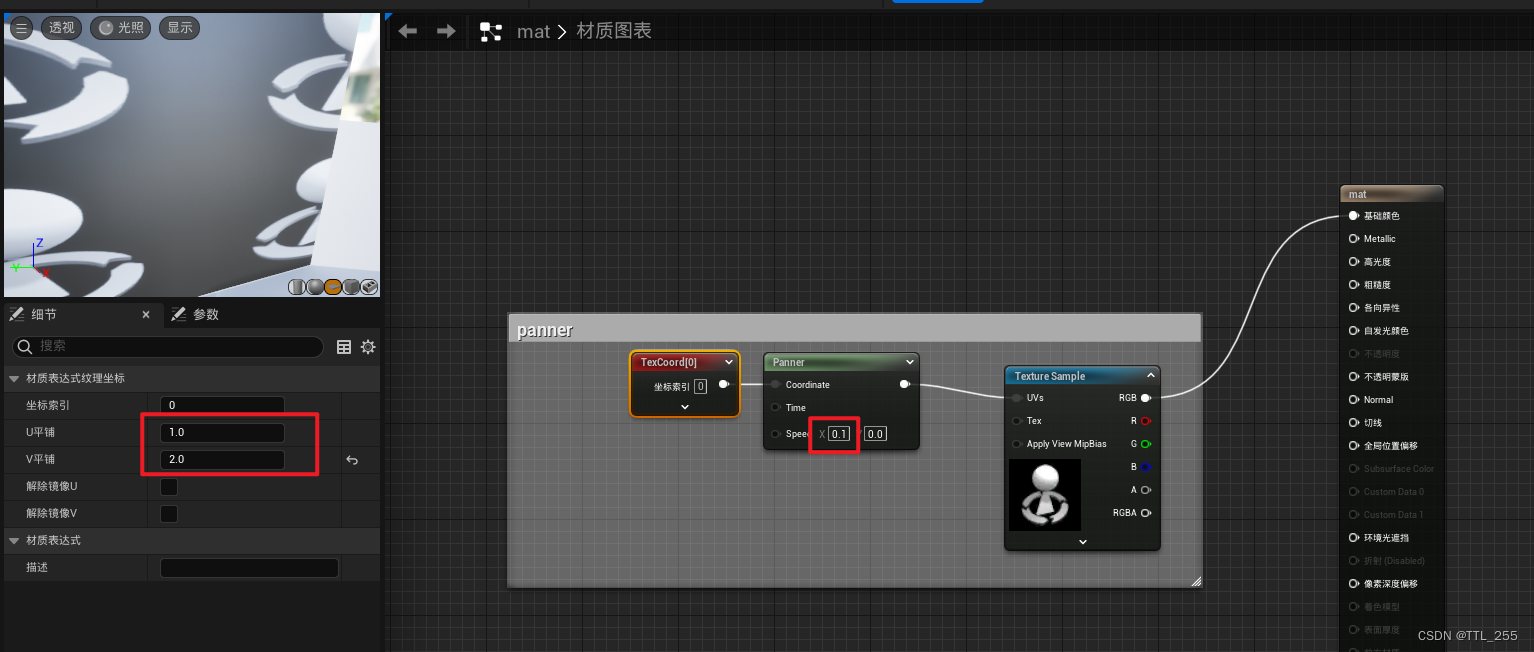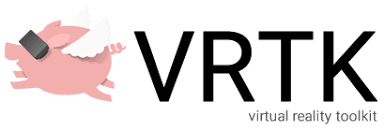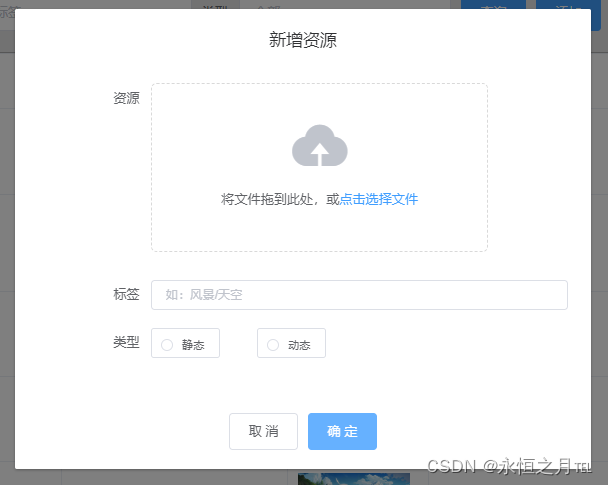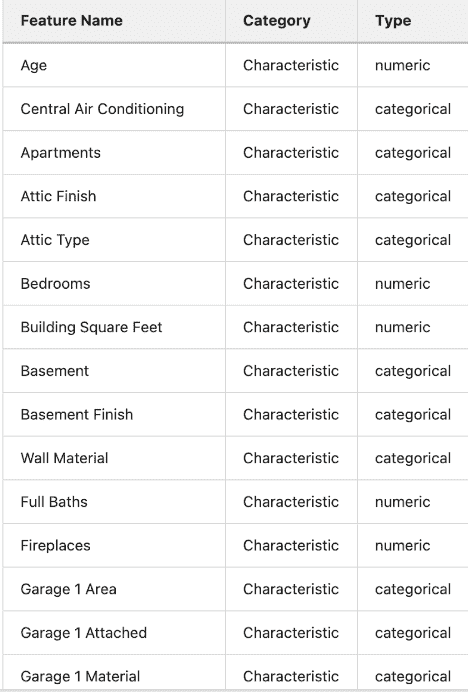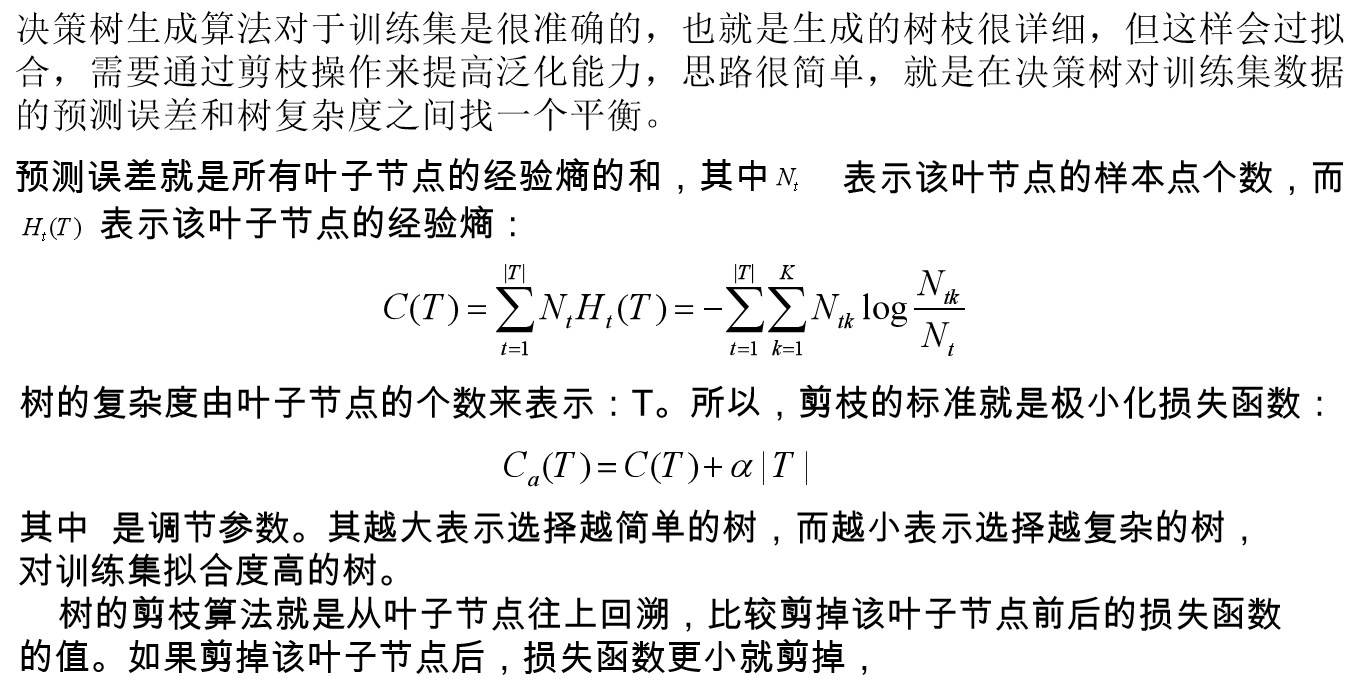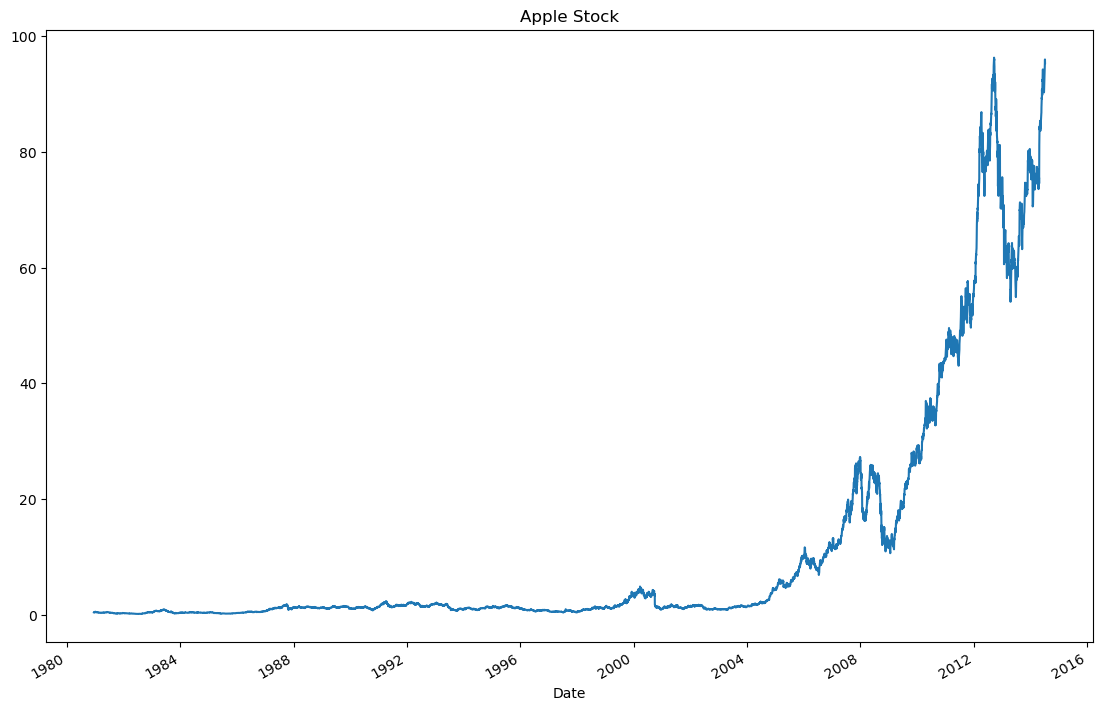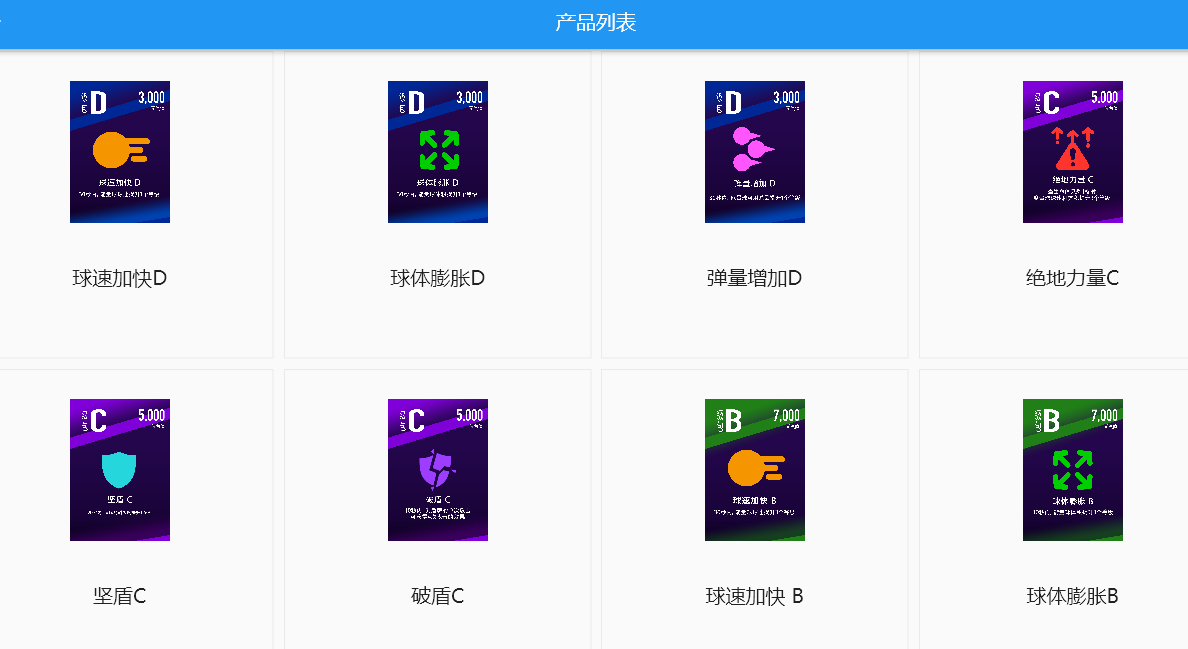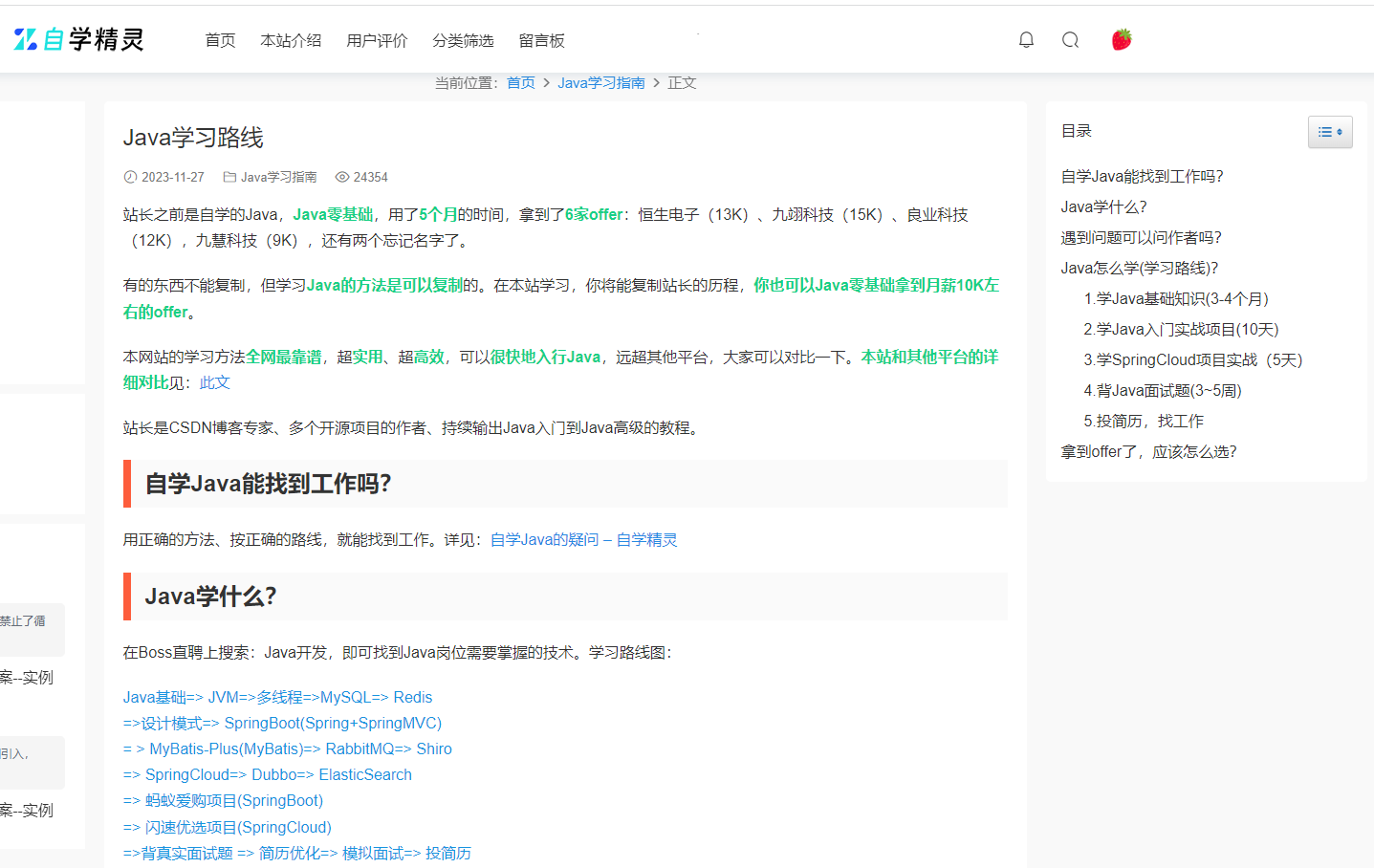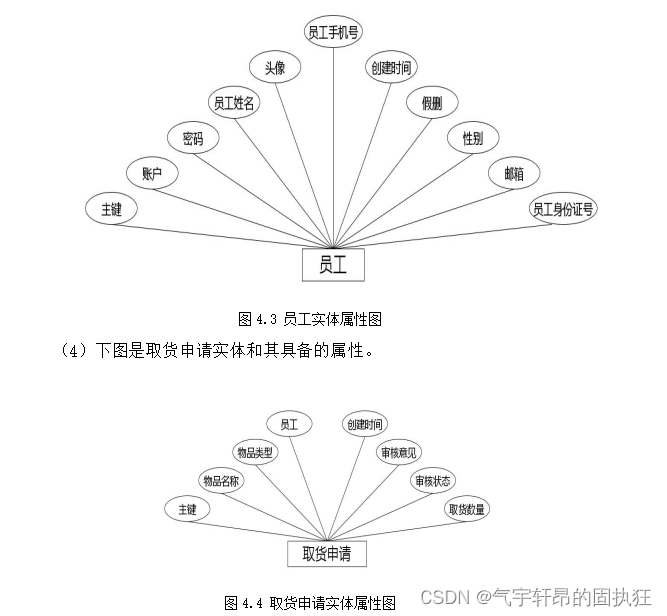VMware workstation安装MX-23.1虚拟机并配置网络
MX Linux是基于Debian稳定分支的面向桌面的Linux发行,采用Xfce作为缺省桌面,是一份中量级操作系统。该文档适用于在VMware workstation平台安装MX-23.1虚拟机。
1.安装准备
1.1安装平台
- Windows 11
1.2软件信息
| 软件名称 | 软件版本 | 安装路径 |
|---|---|---|
| VMware-workstation 17 pro | VMware-workstation-full-17.5.0-22583795 | D:\software |
| MX-23 | MX-23.1-KDE | E:\virtual |
1.3软件下载
- mx官网
- 阿里云镜像下载
2.VMware workstation搭建MX-23.1虚拟机
2.1新建虚拟机
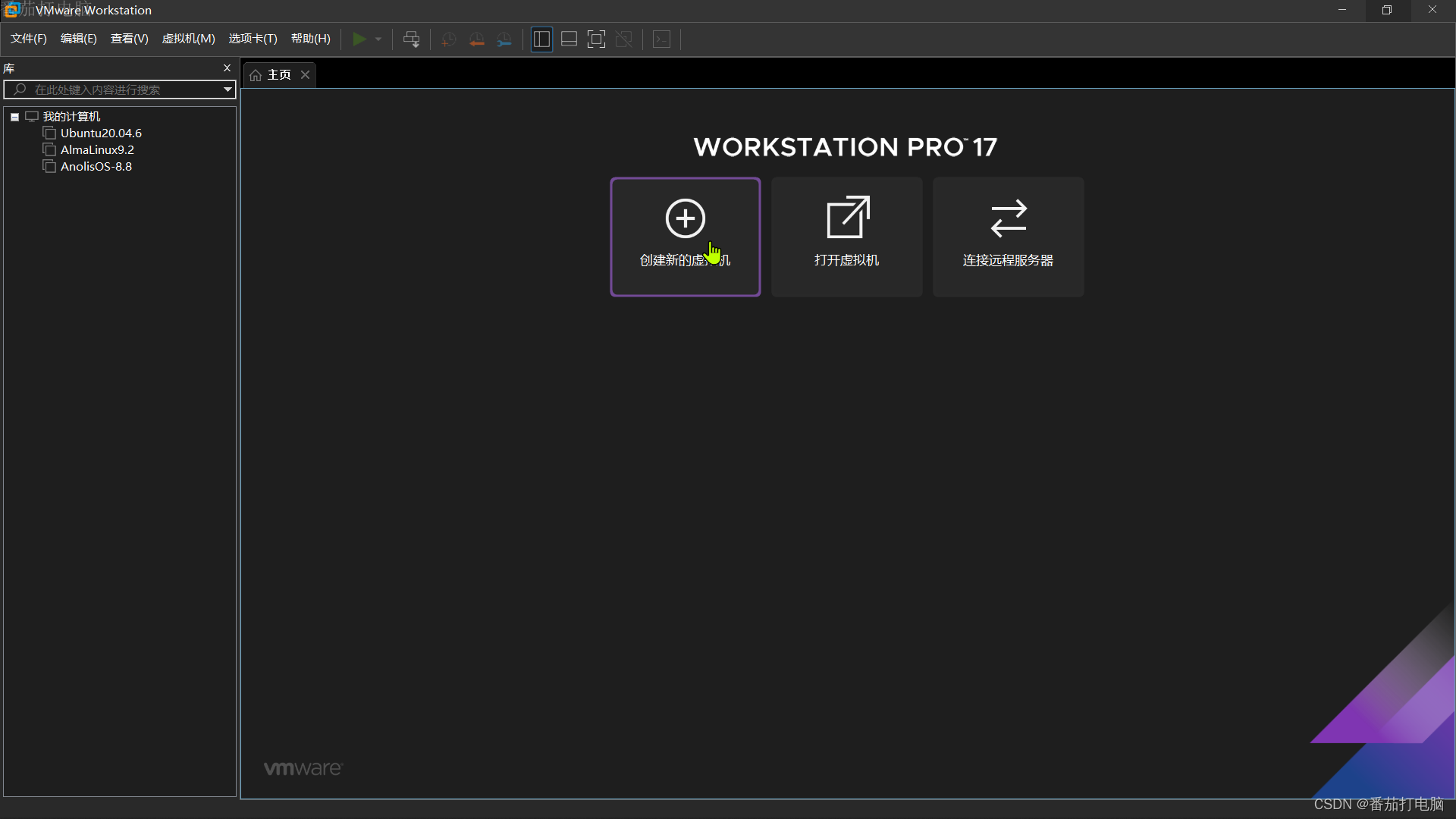
2.2选择典型安装
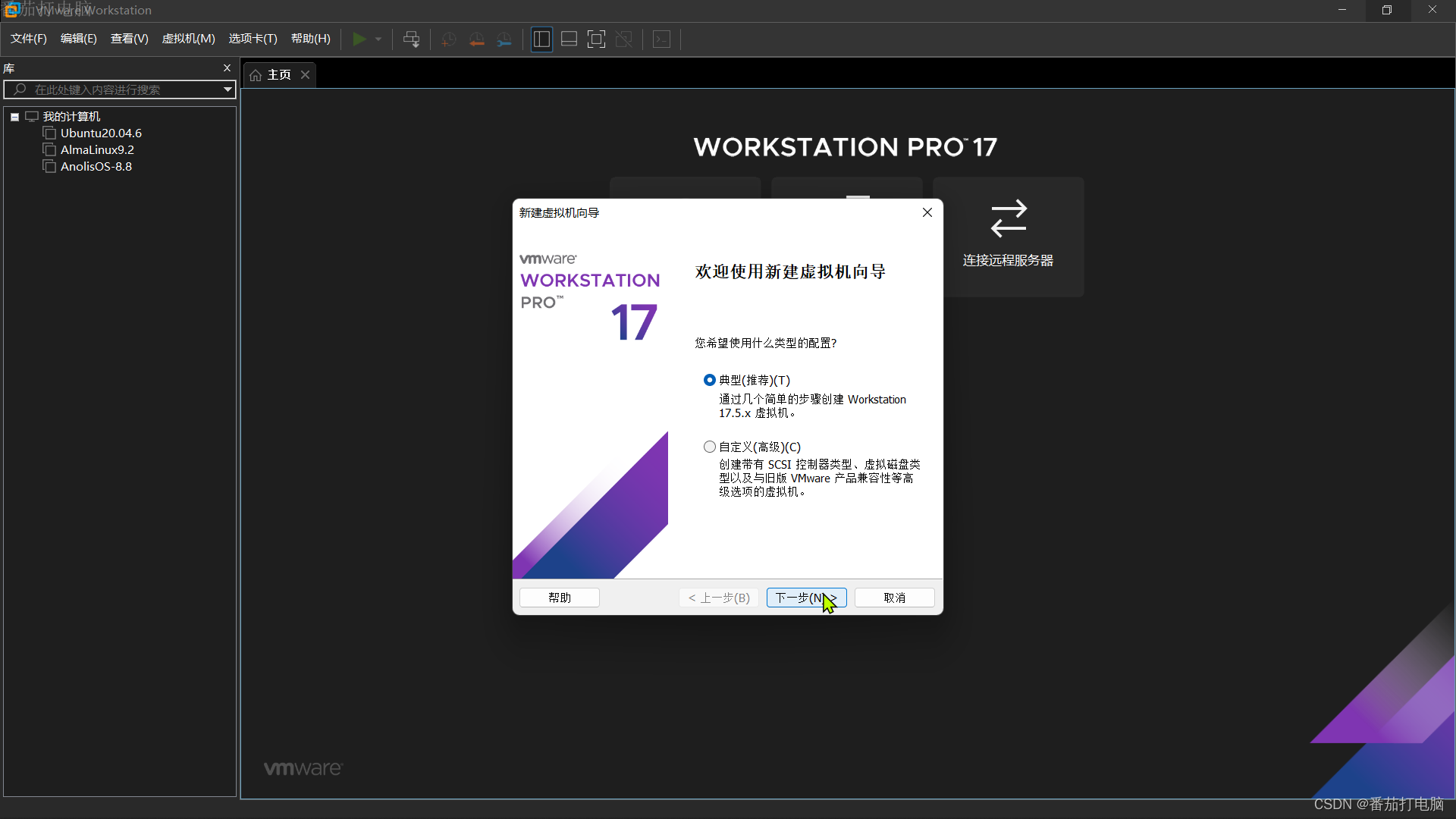
2.3选择稍后安装操作系统
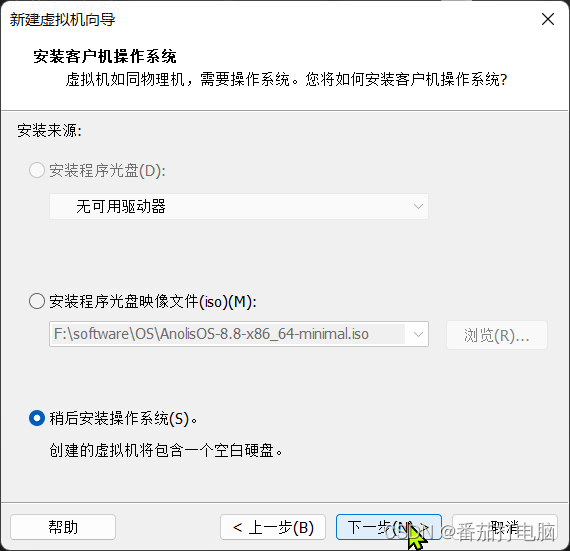
2.4选择客户机操作系统与版本
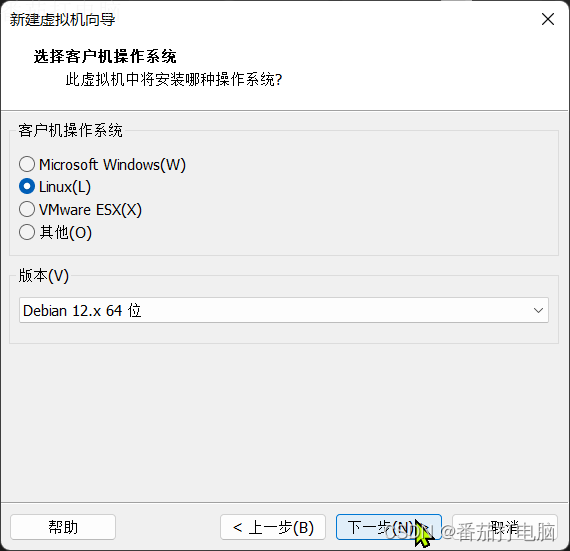
2.5设置虚拟机名称和安装位置

2.6设置虚拟机磁盘大小
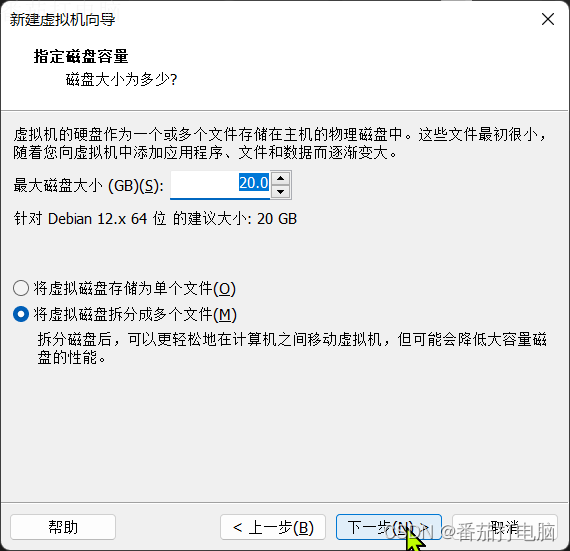
2.7自定义虚拟机硬件
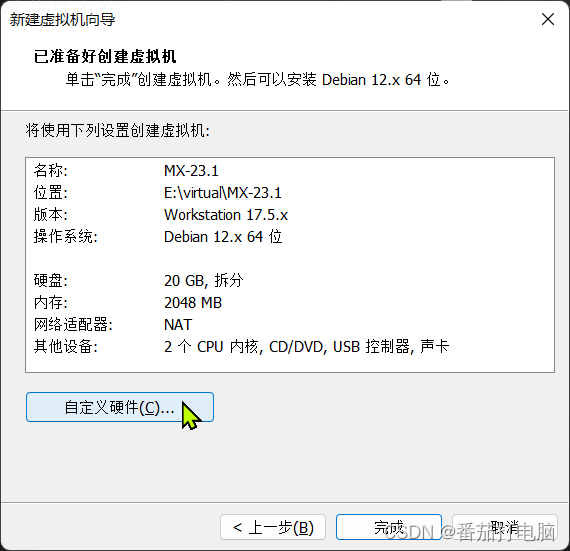
2.9选择MX-23.1镜像包ISO文件
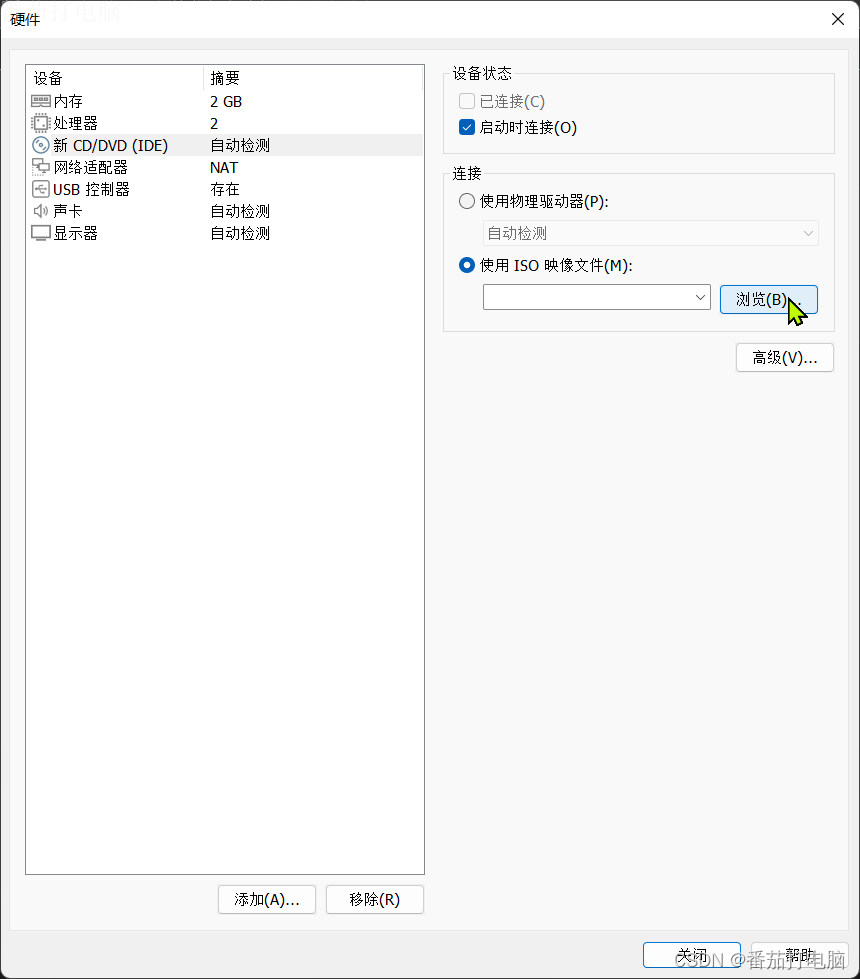
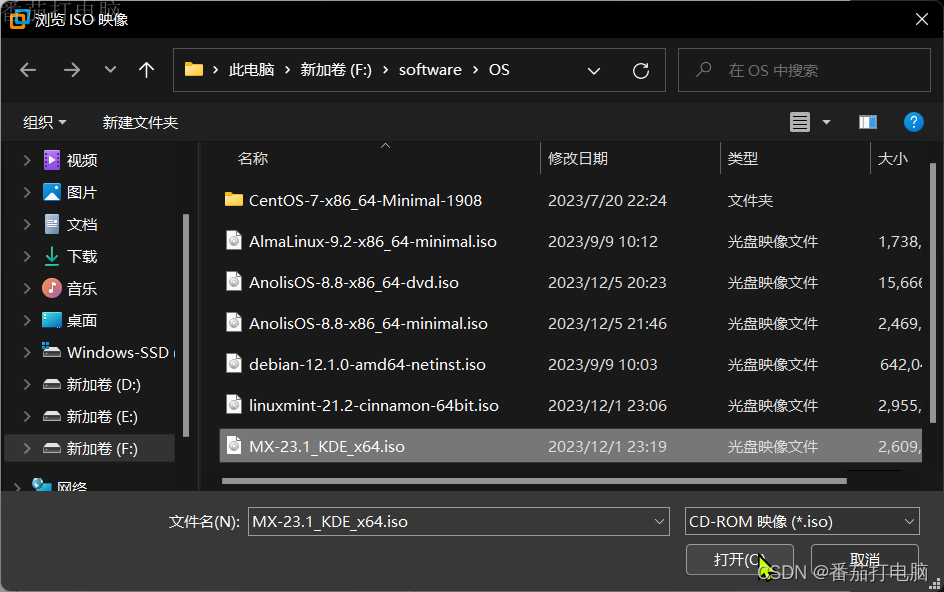
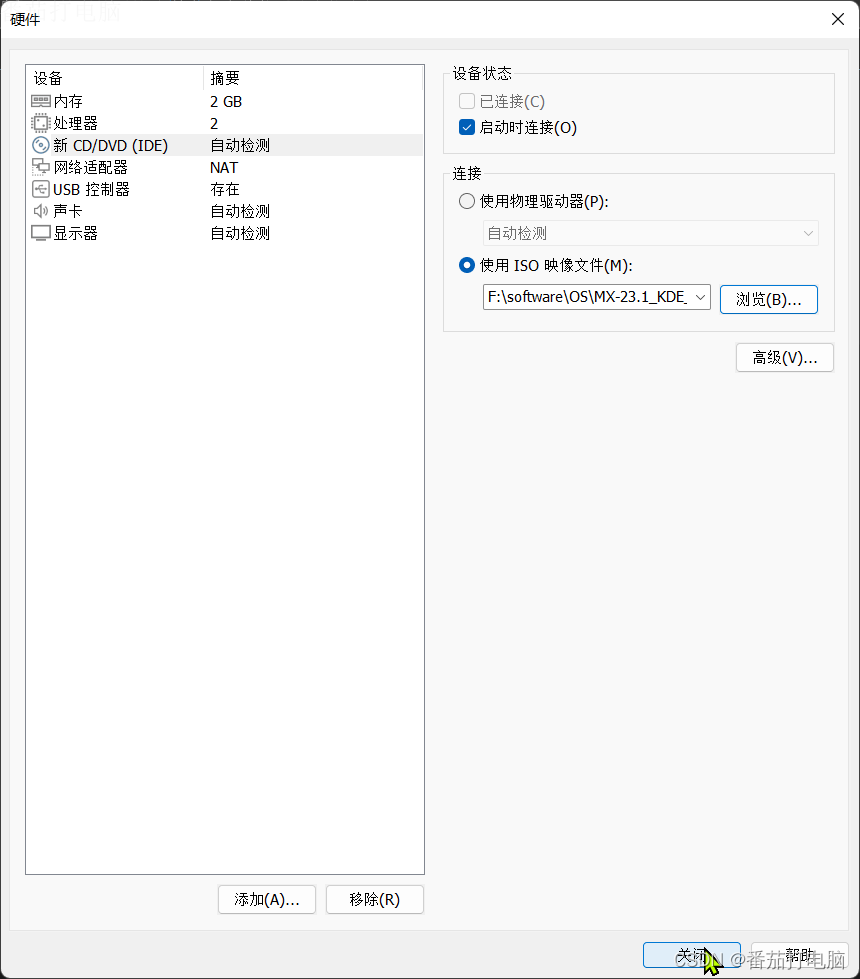
2.10确认信息无误后,点击完成
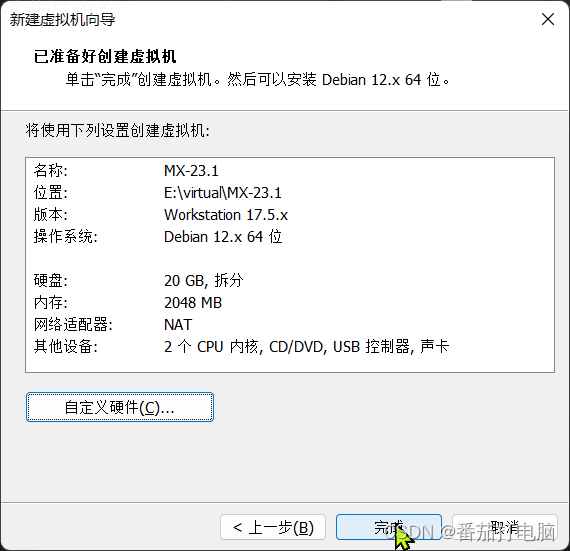
3.VMware workstation安装MX-23.1虚拟机
3.1打开虚拟机电源
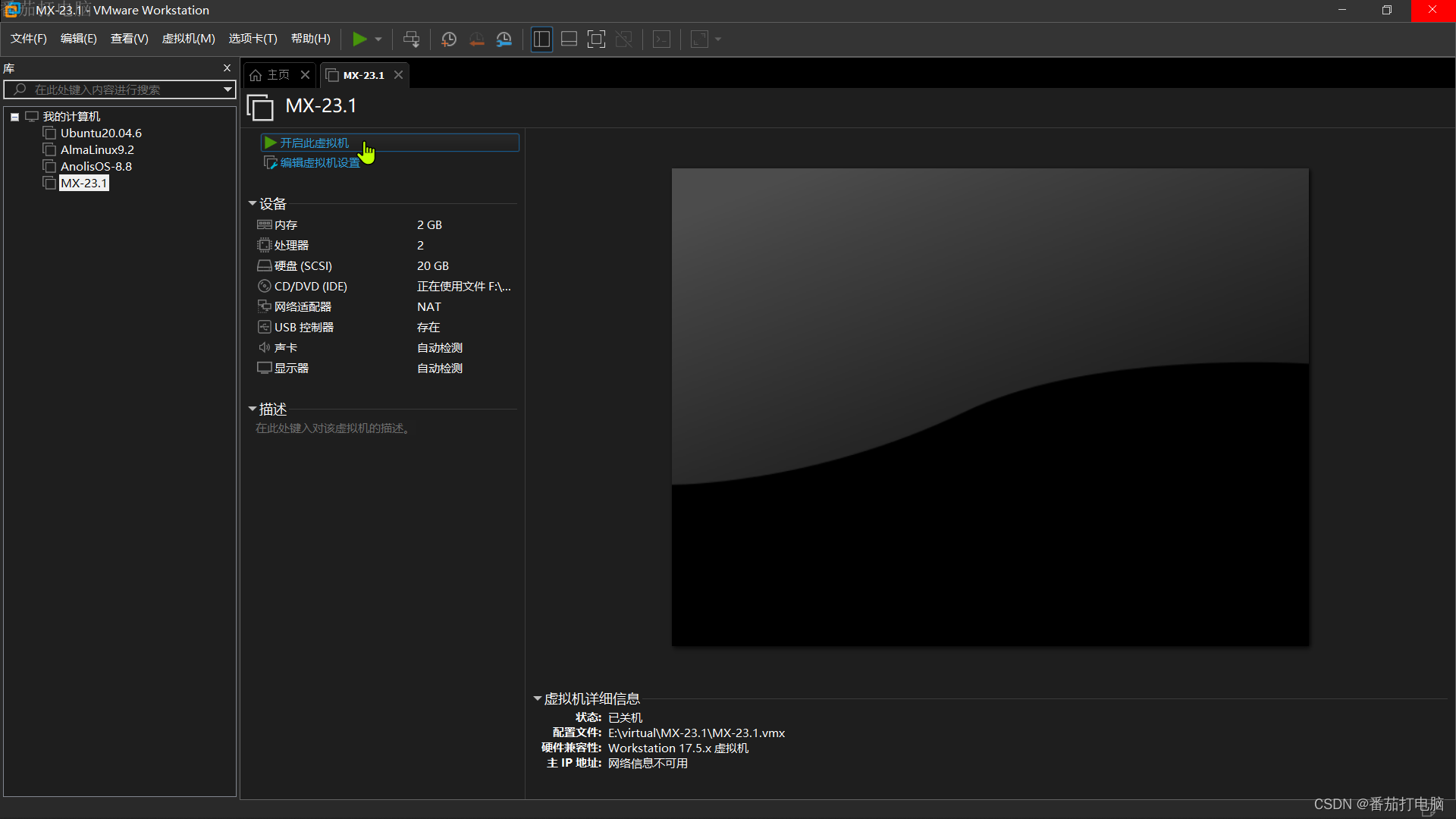
3.2选择第1个选项,进入系统后才能点击安装
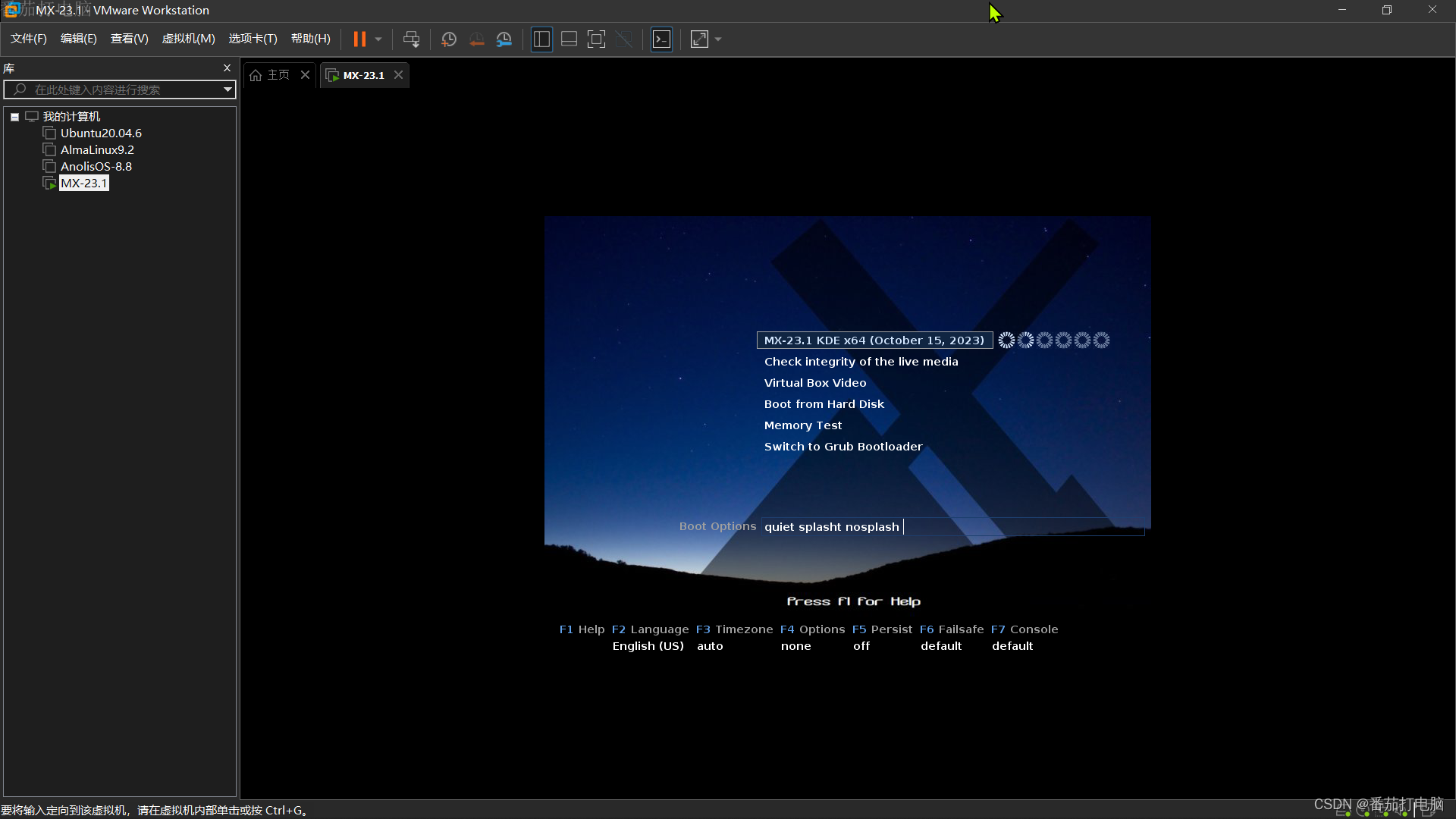
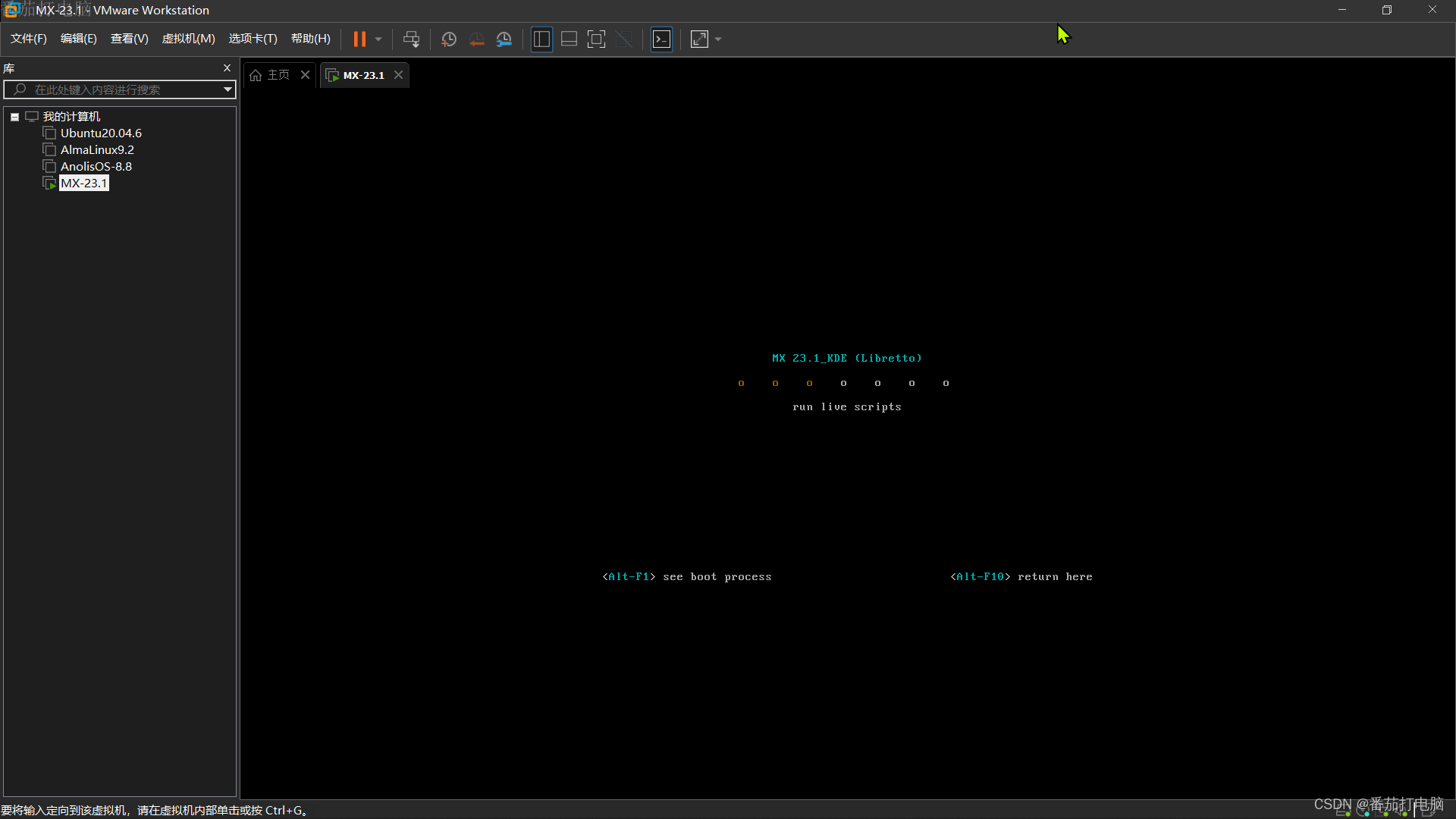
3.3点击系统桌面上的install
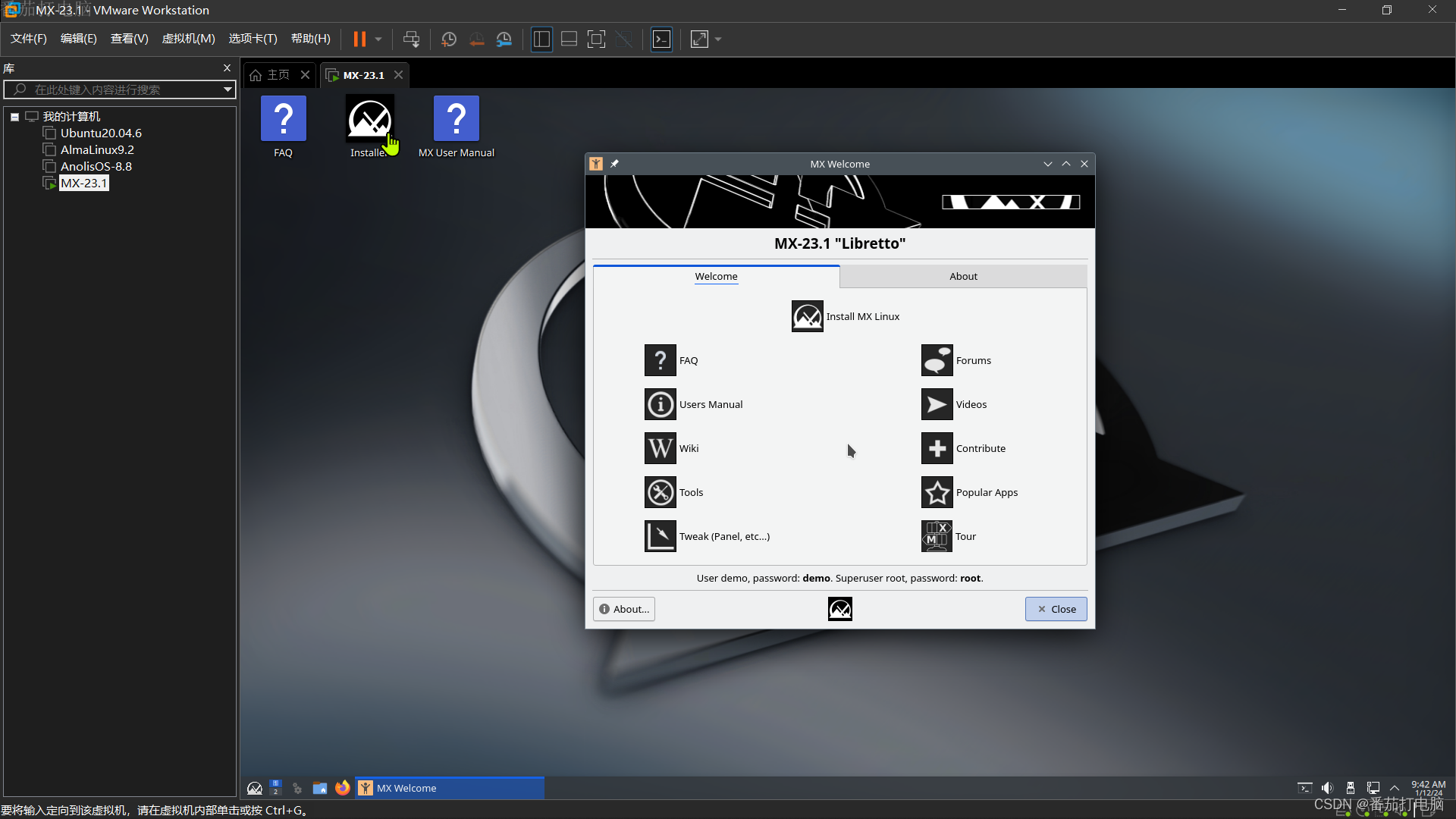
3.4自动检查安装媒体
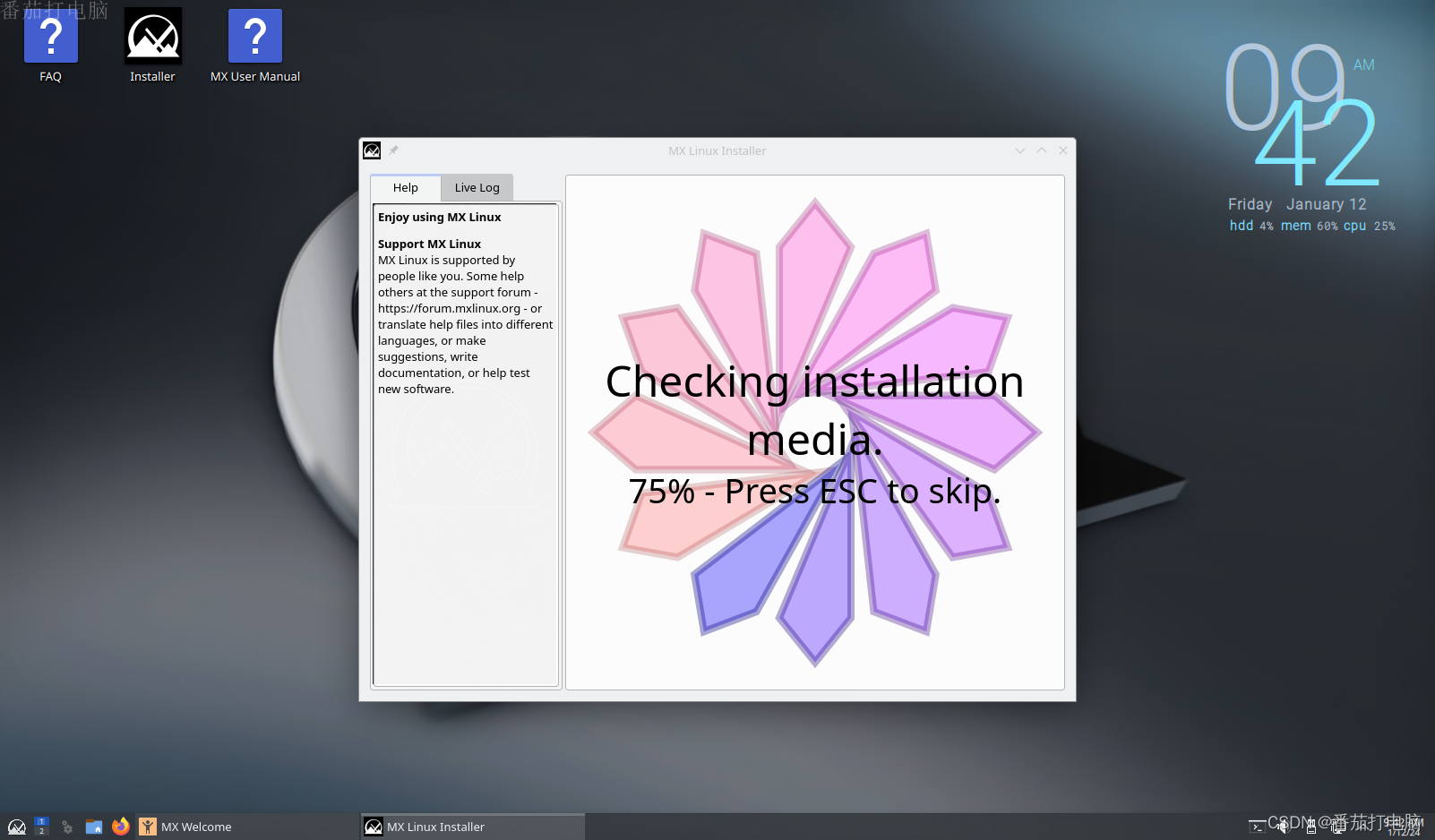
3.5默认键盘布局
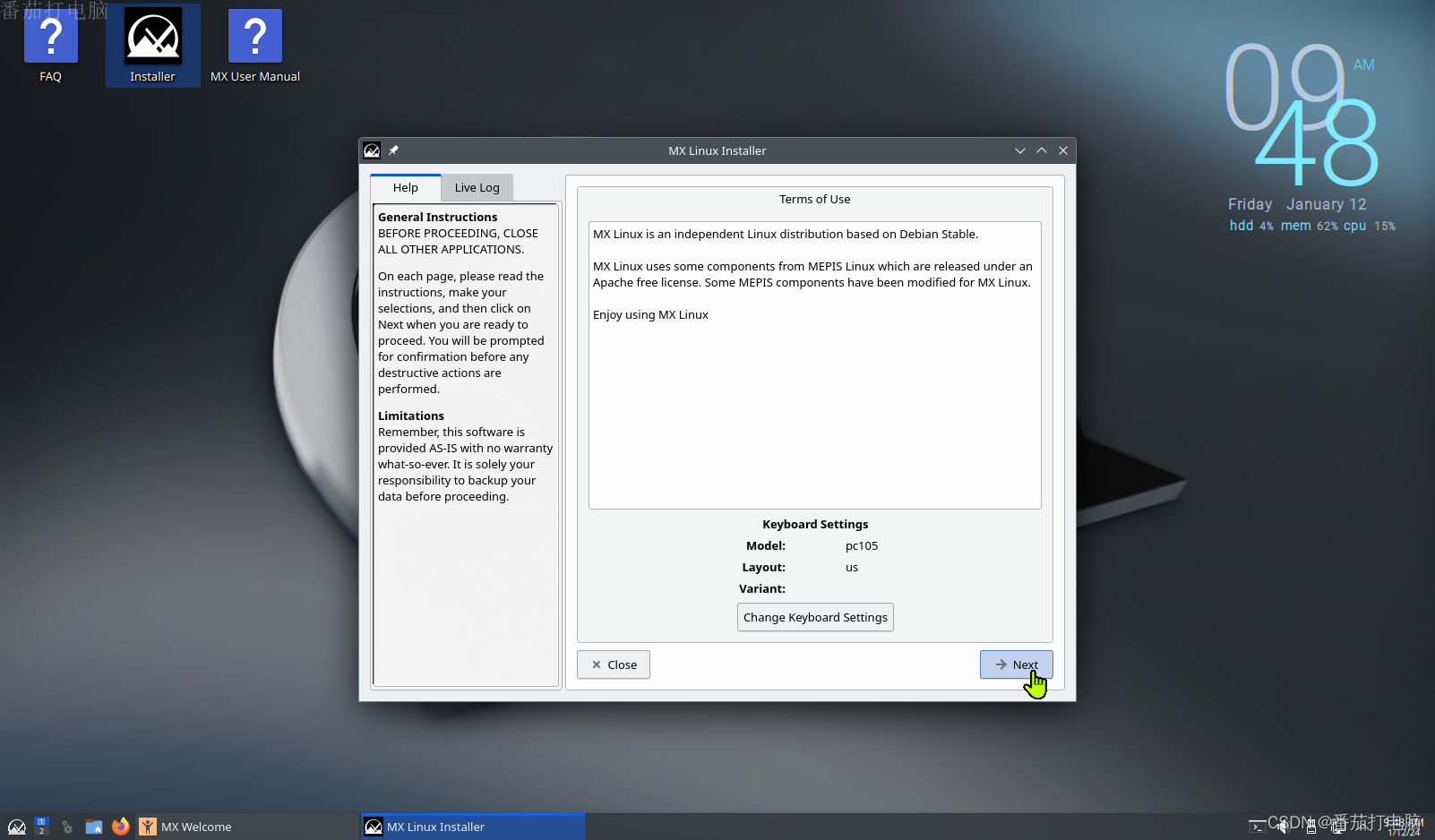
3.6自定义磁盘布局
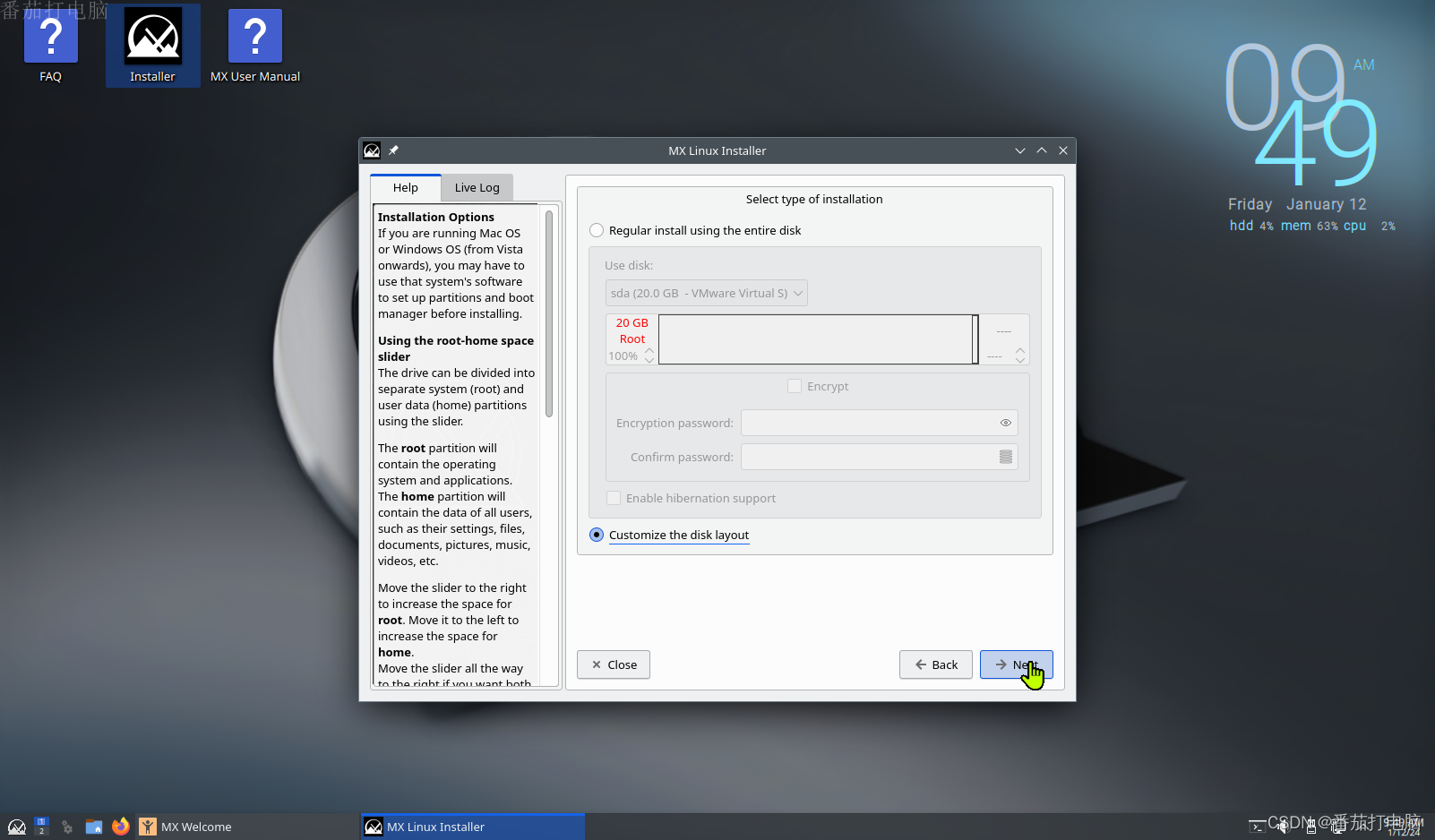
3.7设置磁盘分区,根据自已的需求增加挂载目录
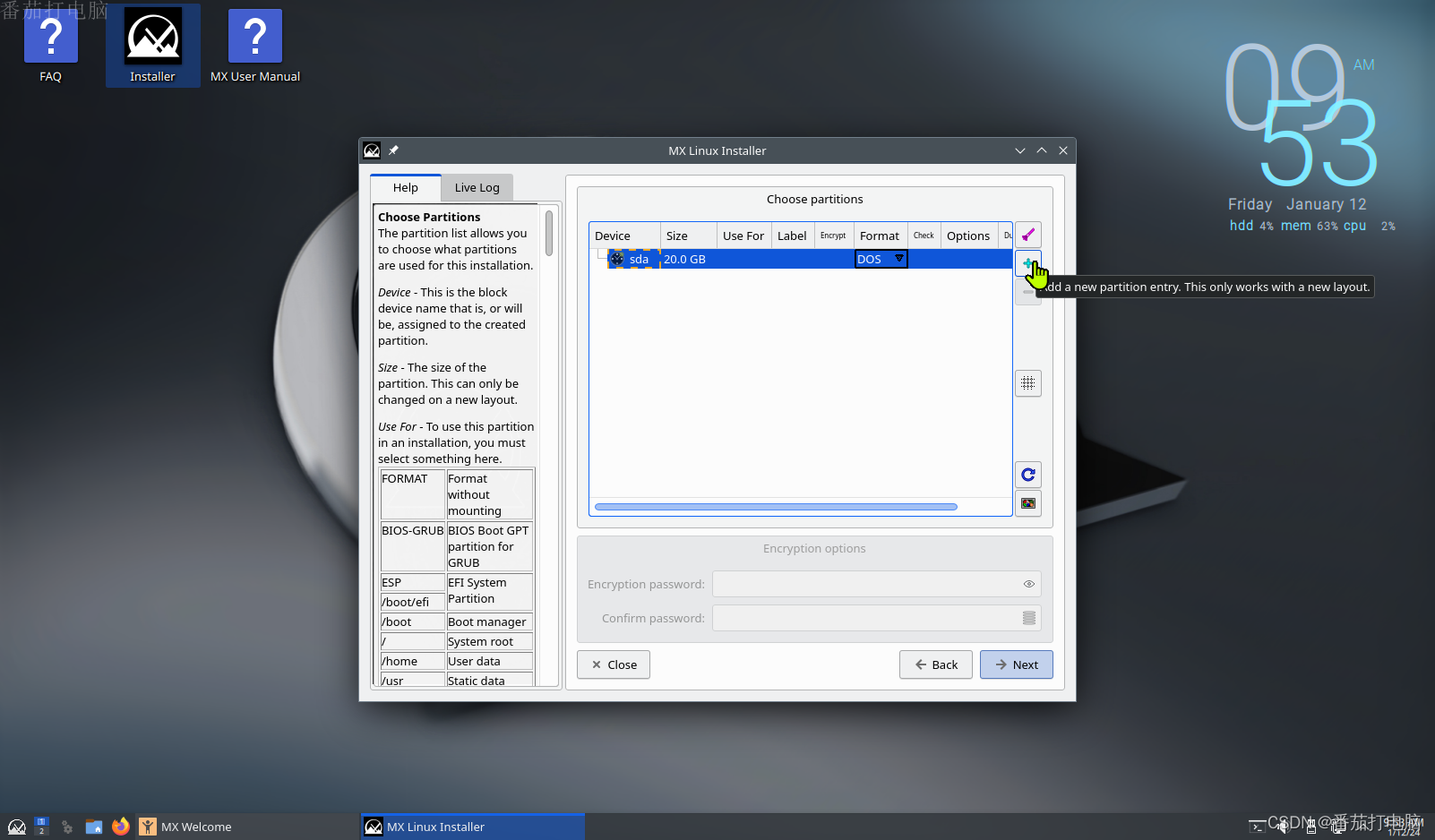
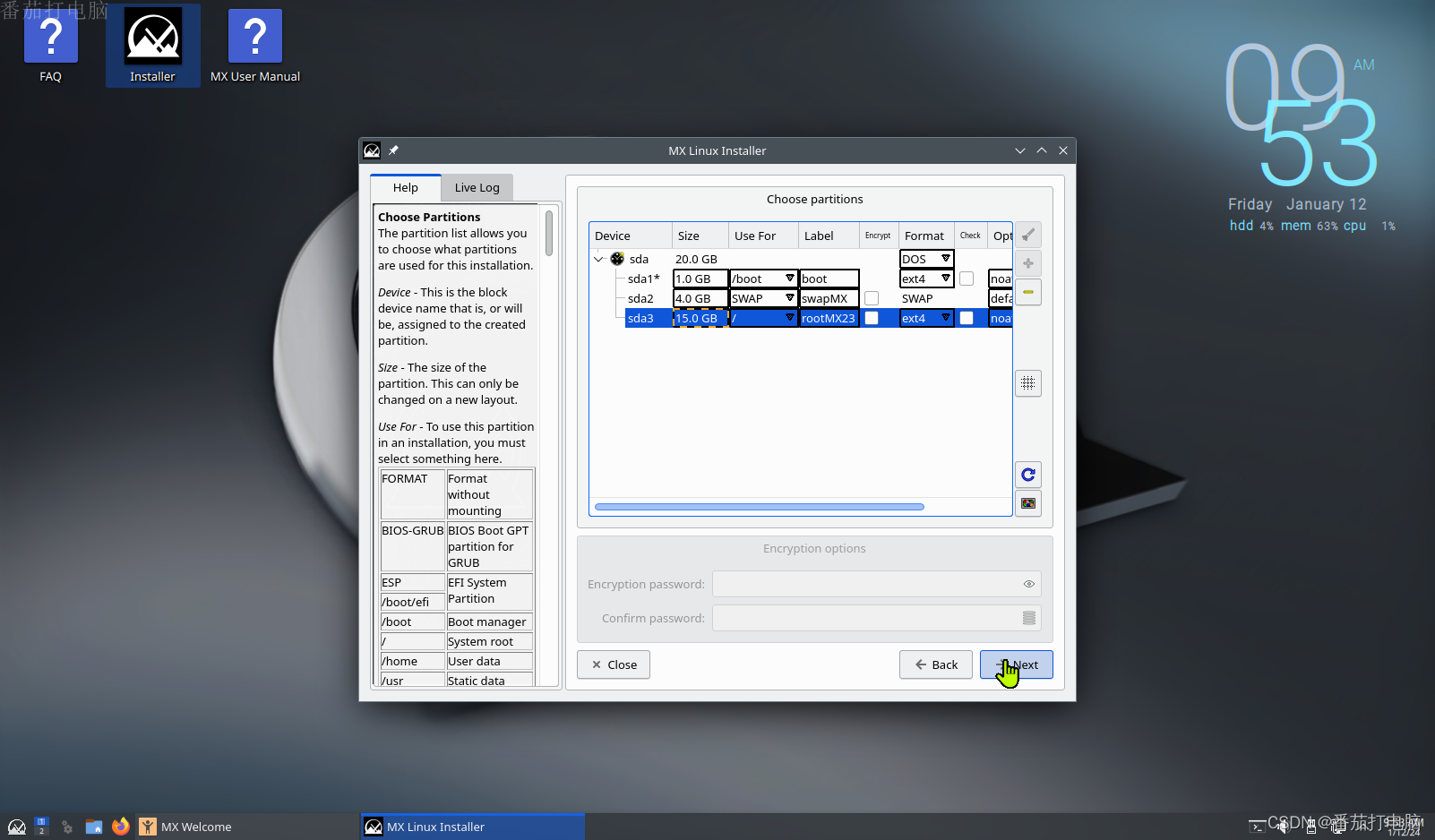
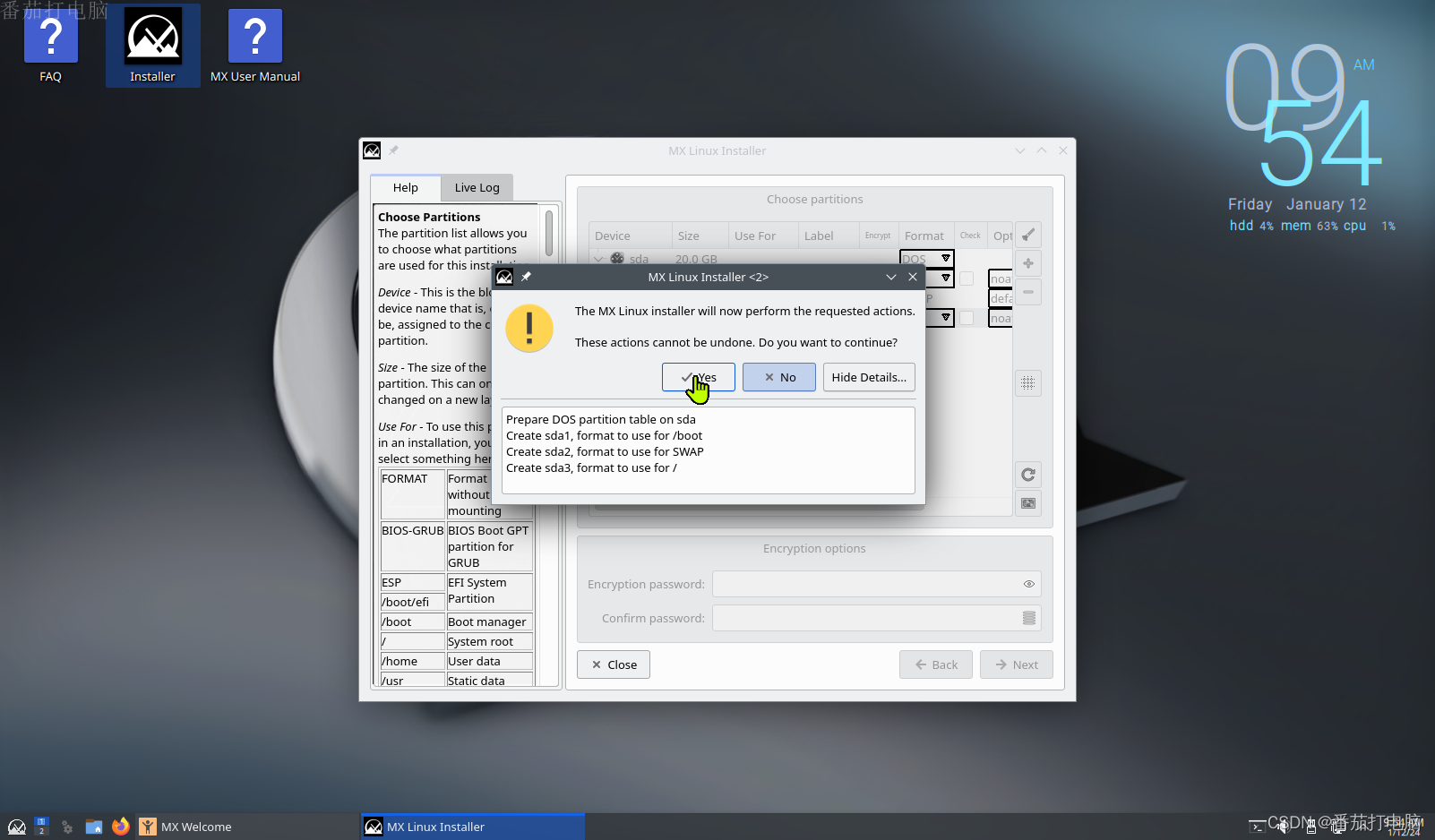
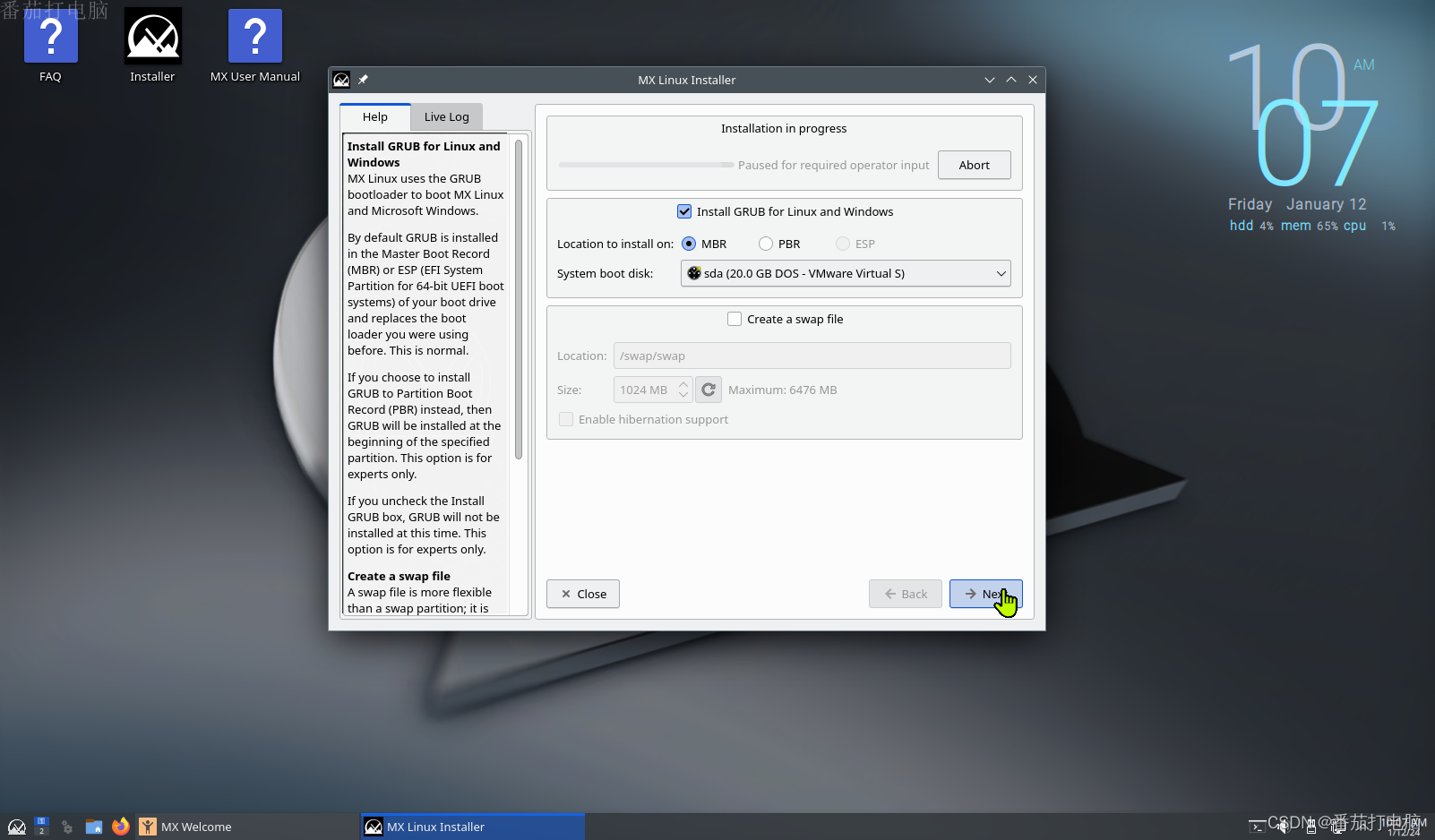
3.8设置计算机名、域名和工作组
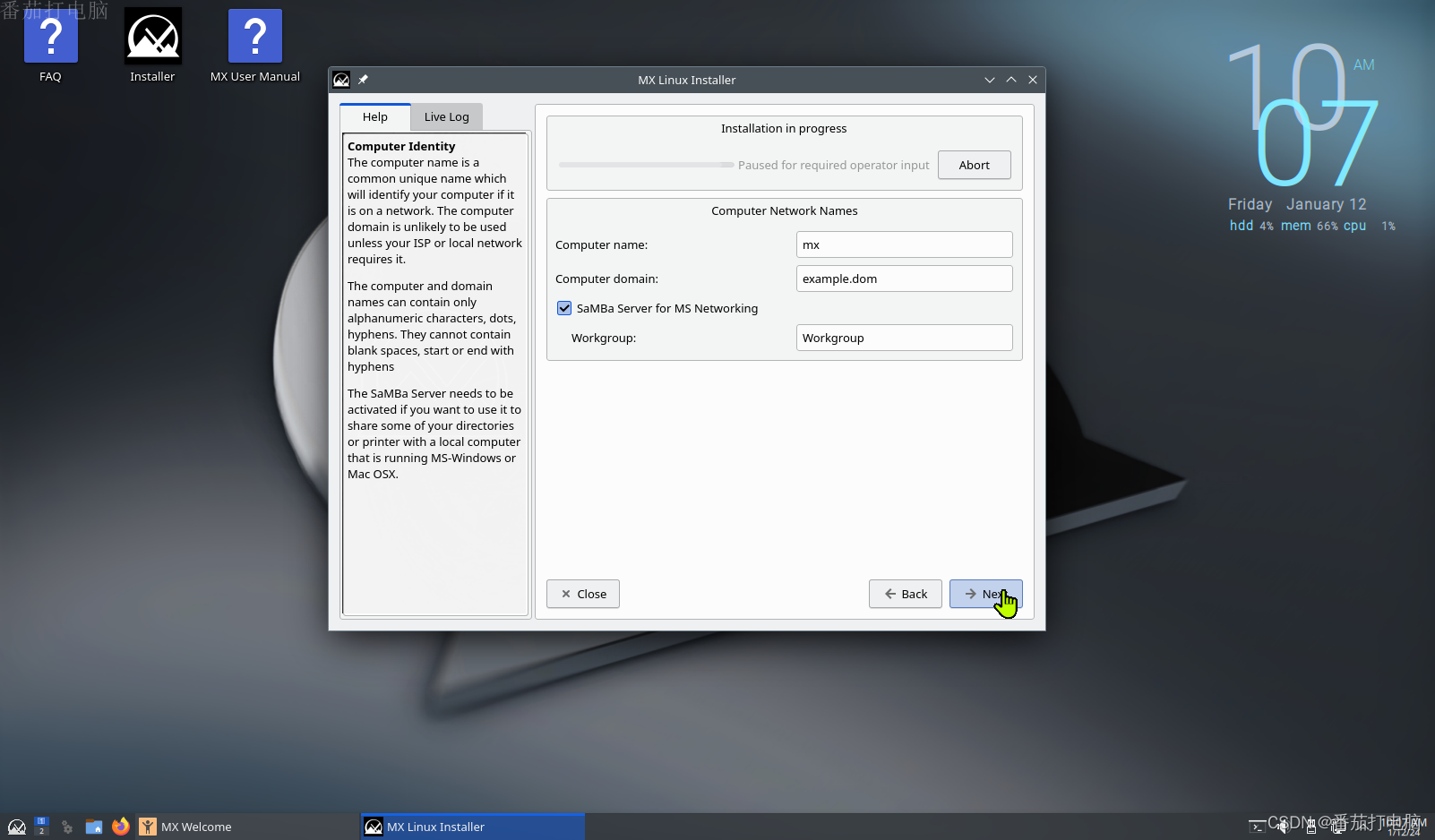
3.9设置语言(默认English)、时区(亚洲/上海)
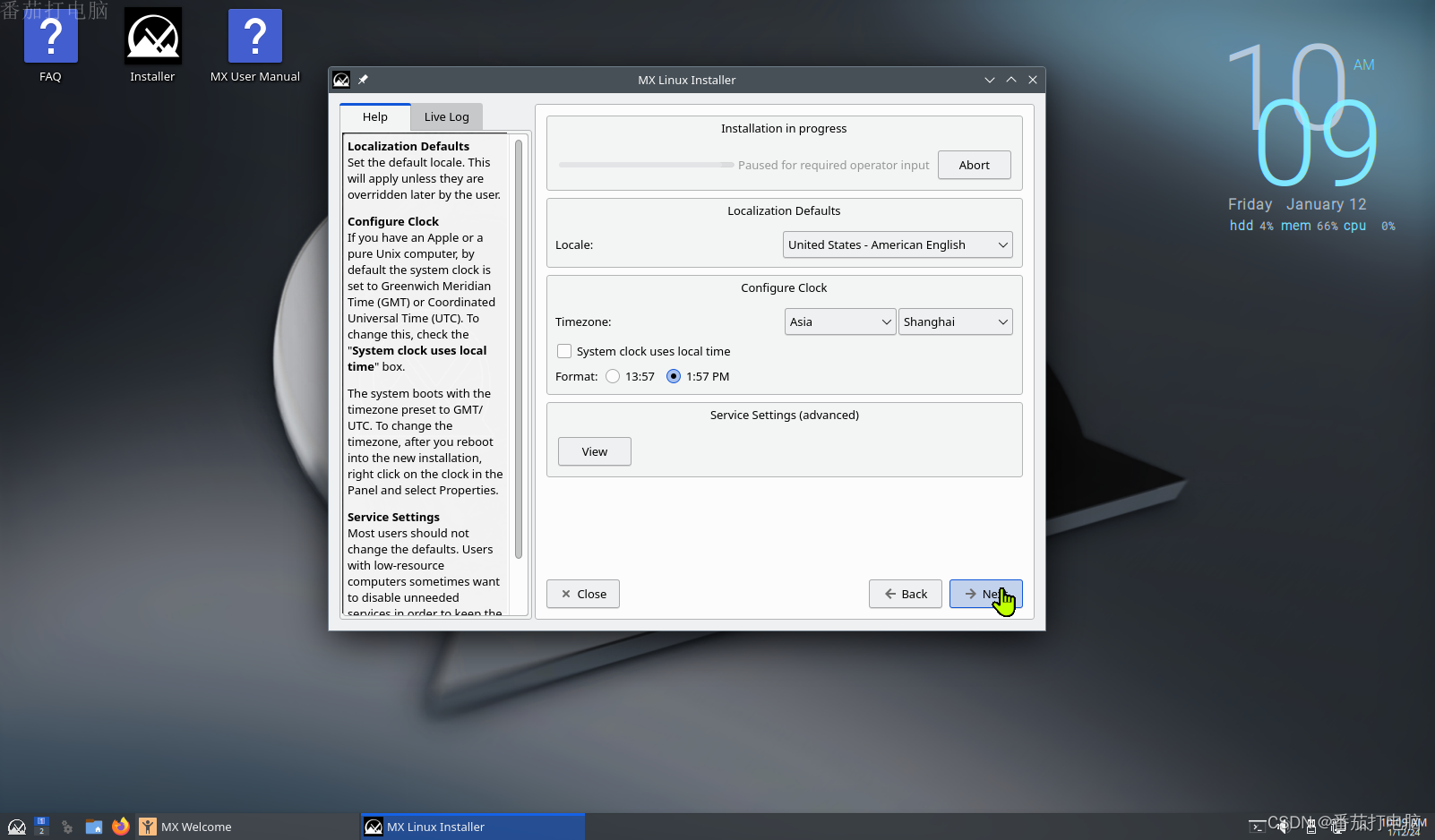
3.10设置普通用户、root用户密码
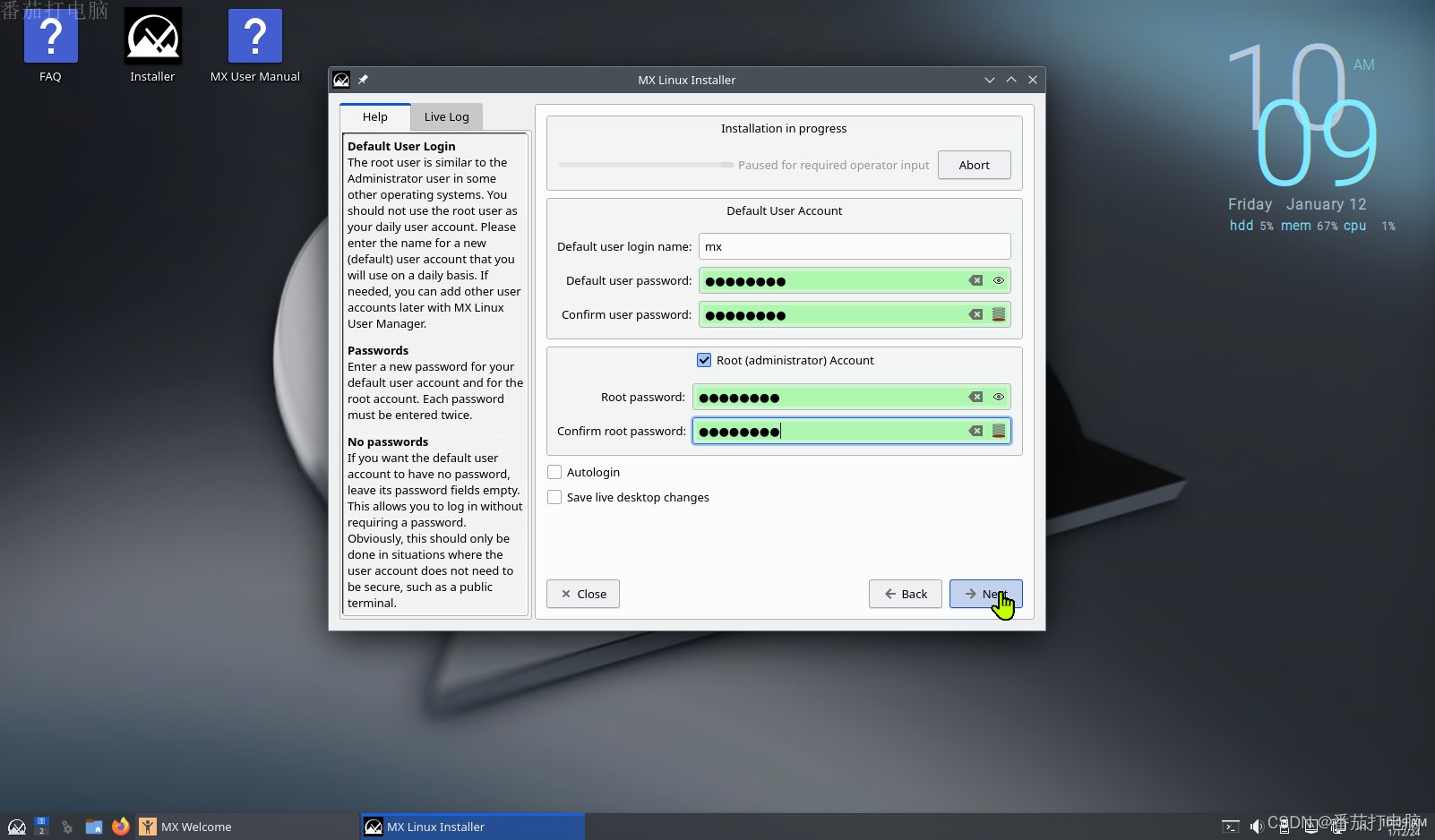
3.11等待安装完成后重启系统
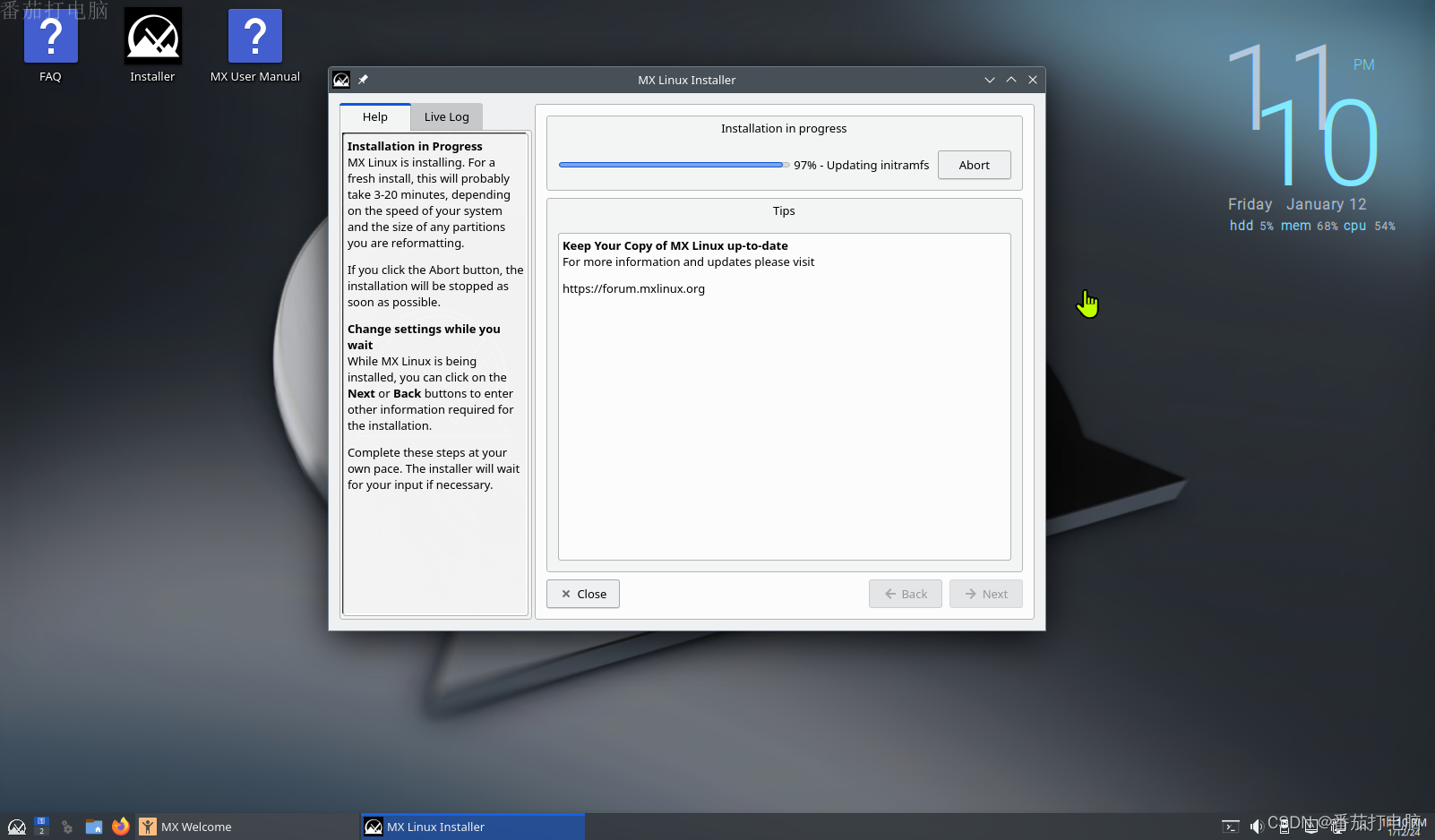
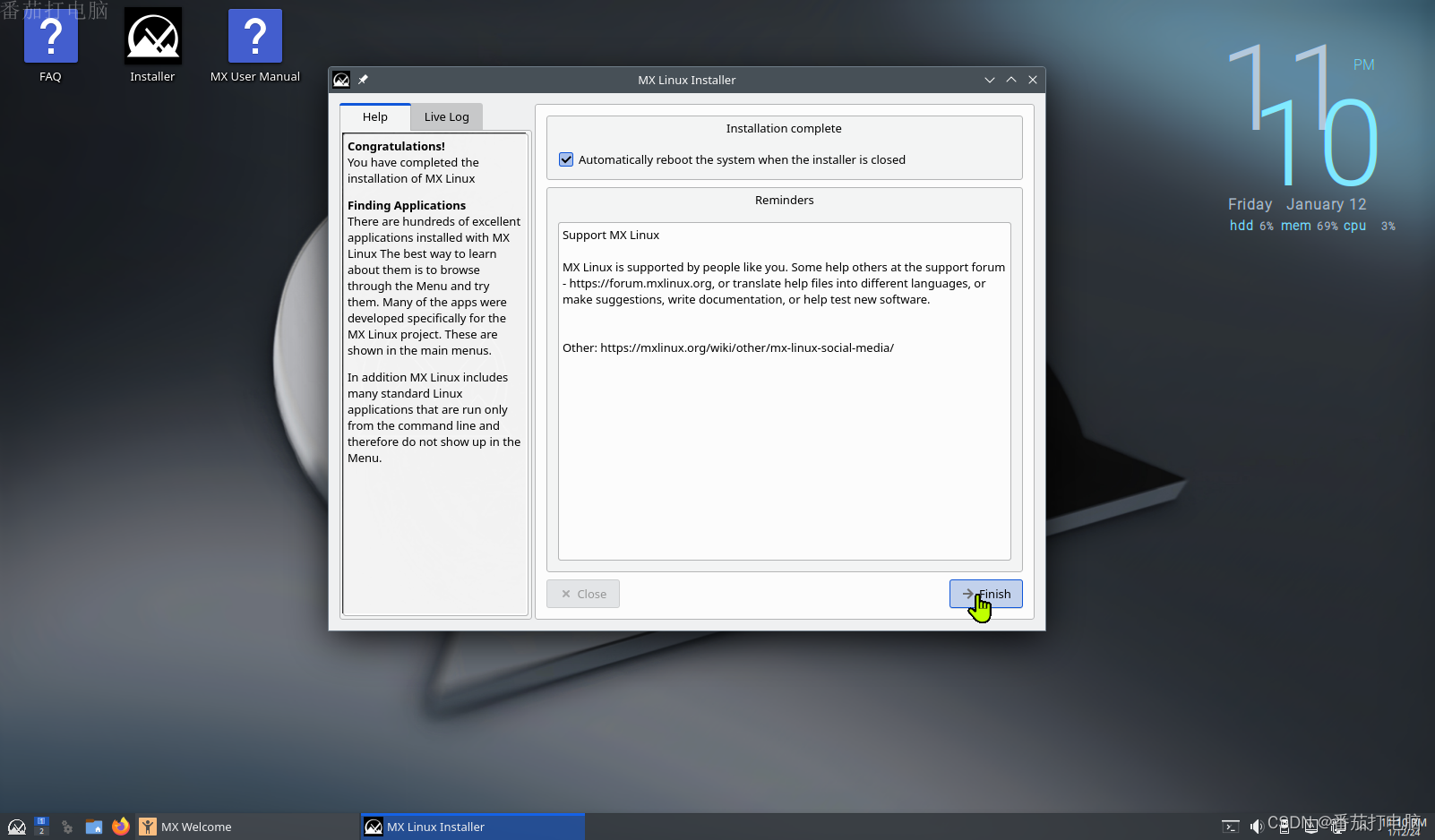
3.12按enter键重启
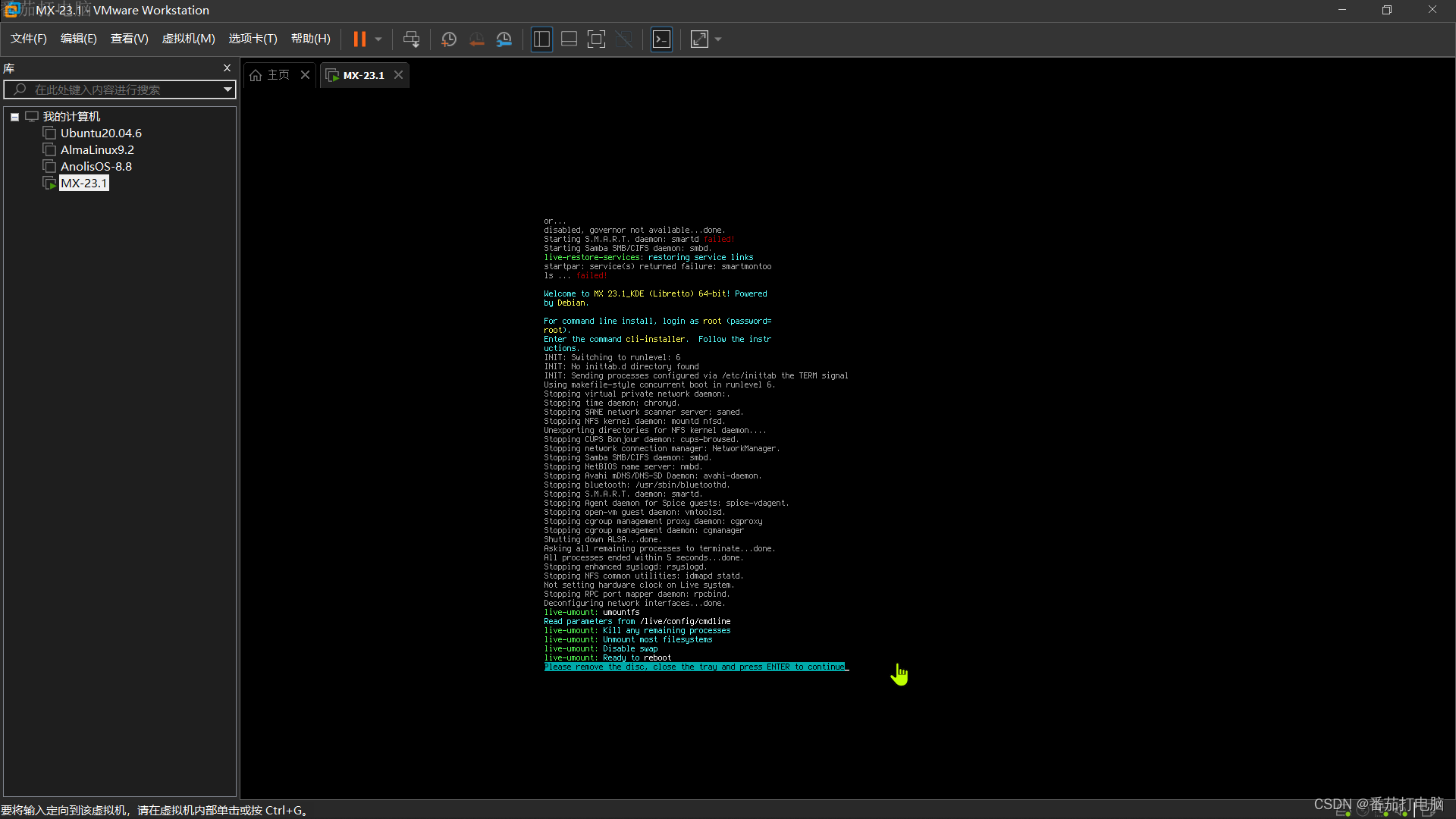
3.13输入用户名密码登录系统
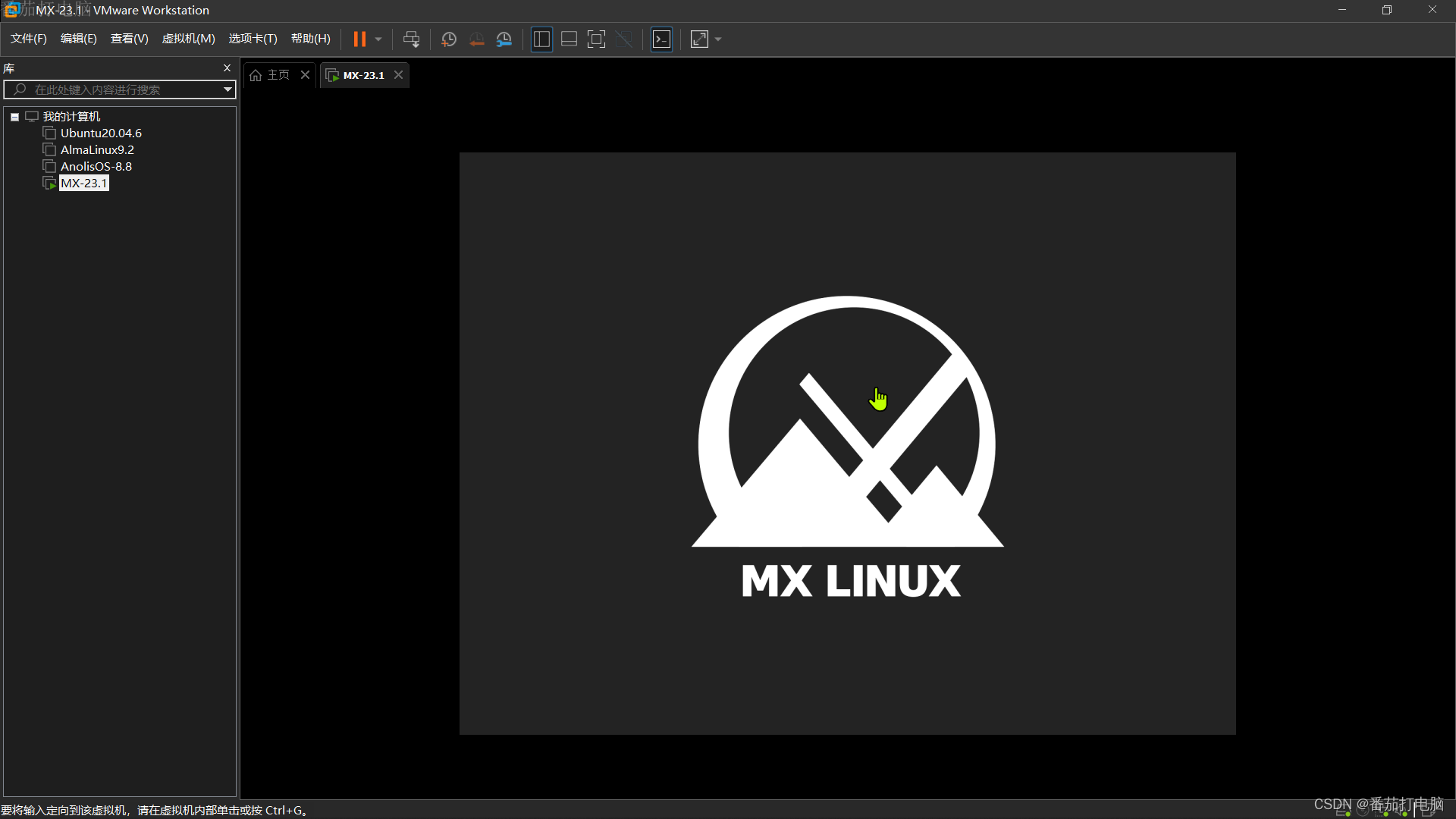
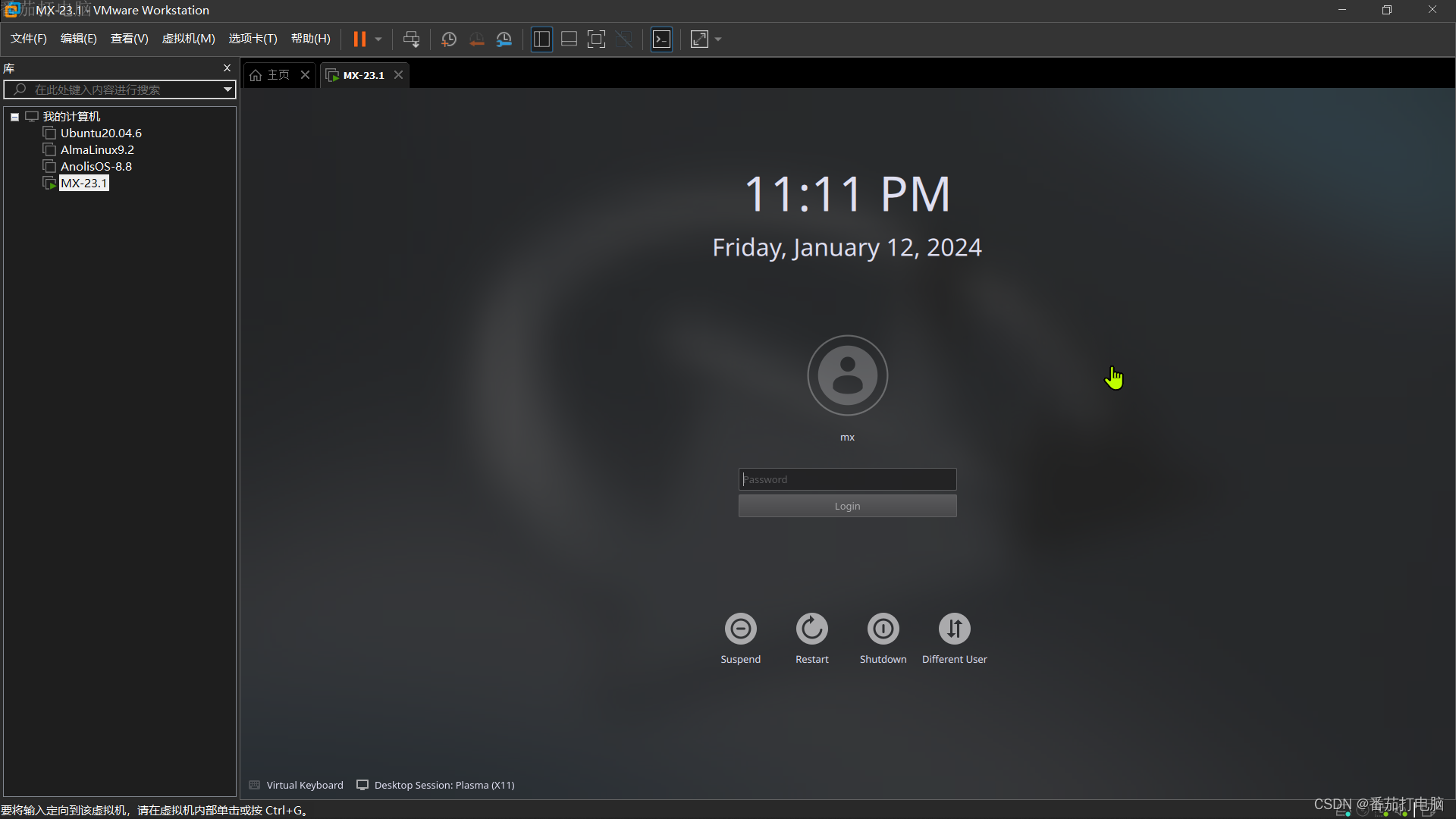
4.VMware workstation配置MX-23.1虚拟机网络
4.1打开终端,查看虚拟机IP
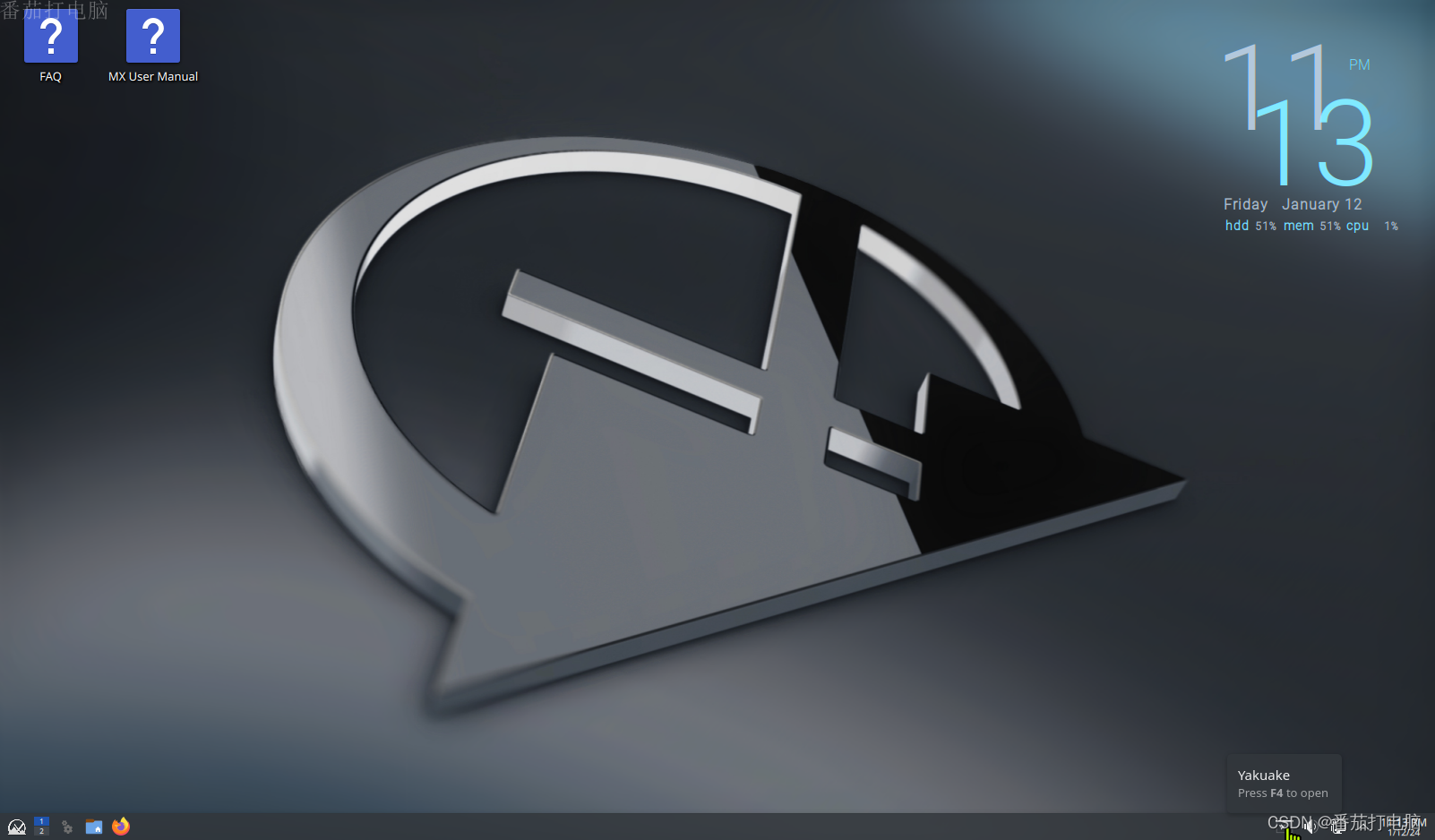
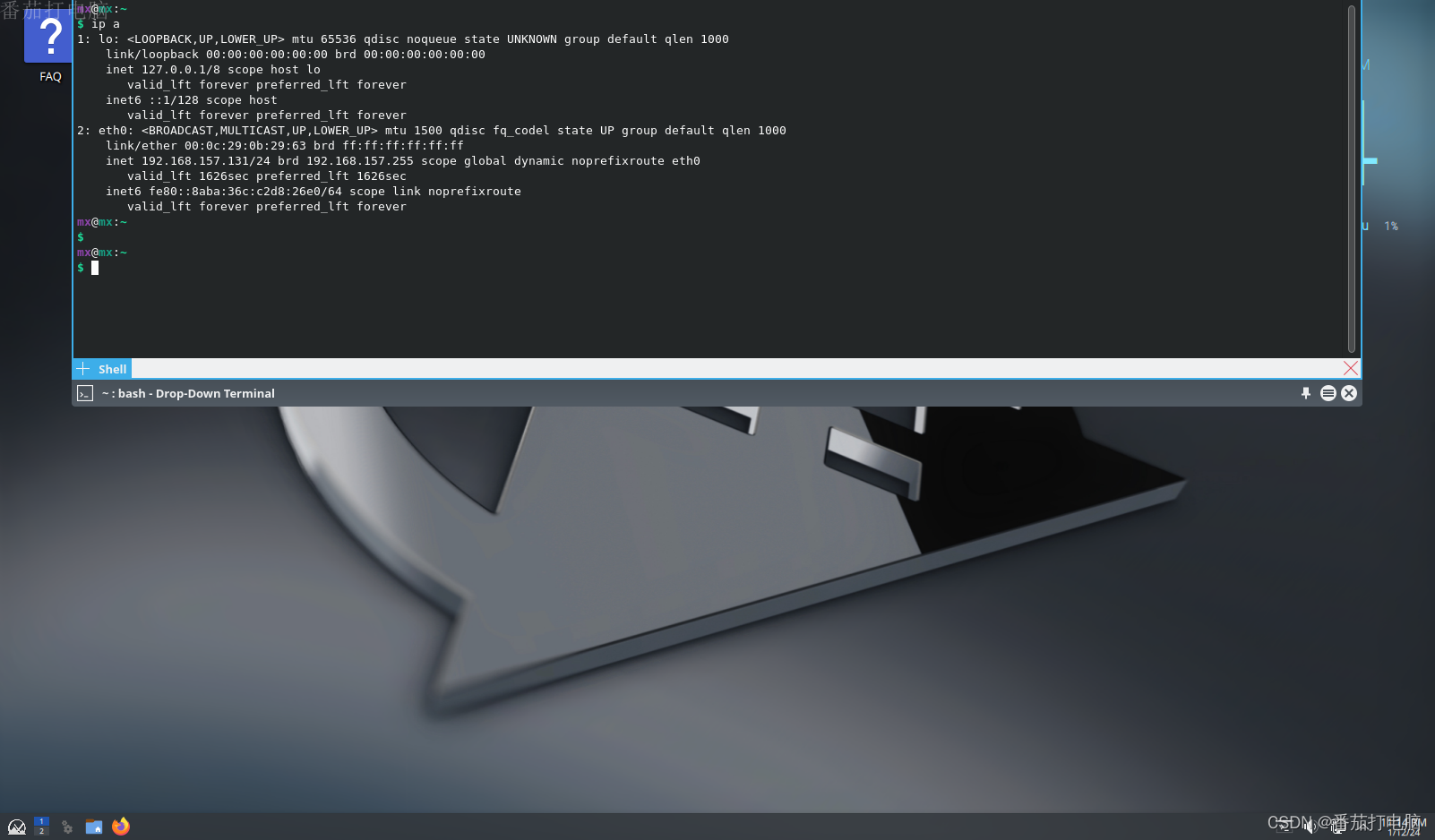
4.2设置虚拟机IP
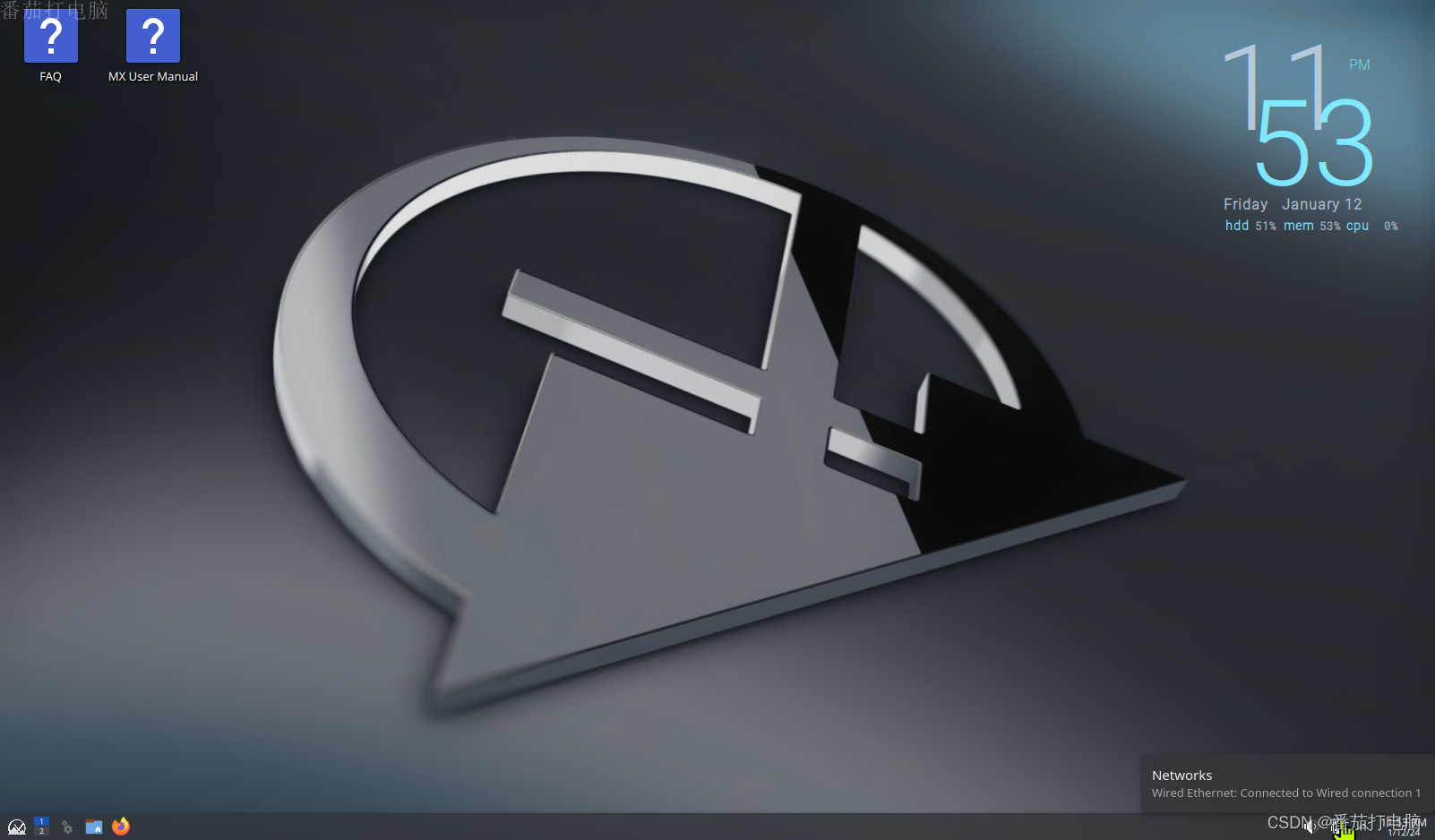
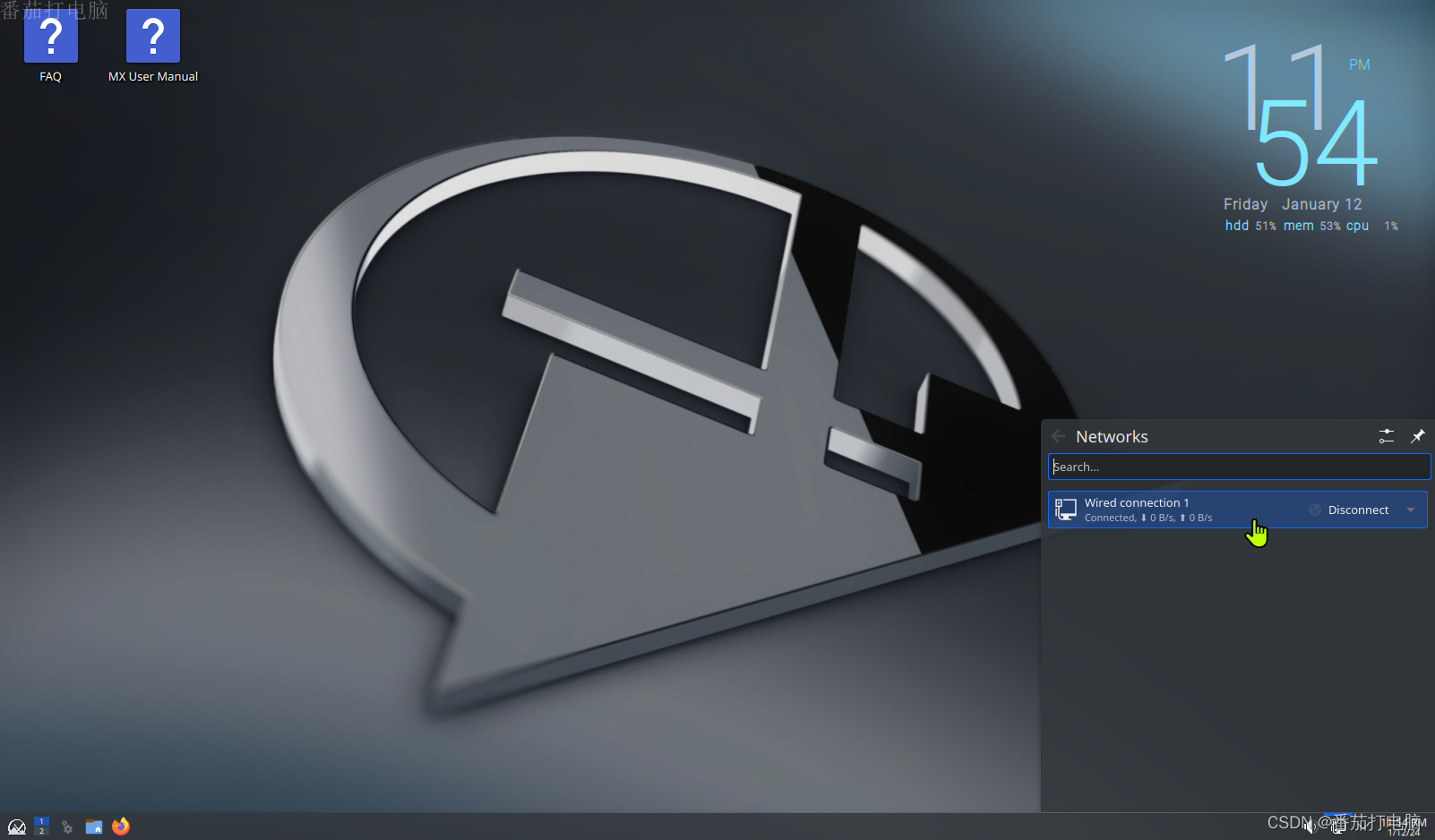
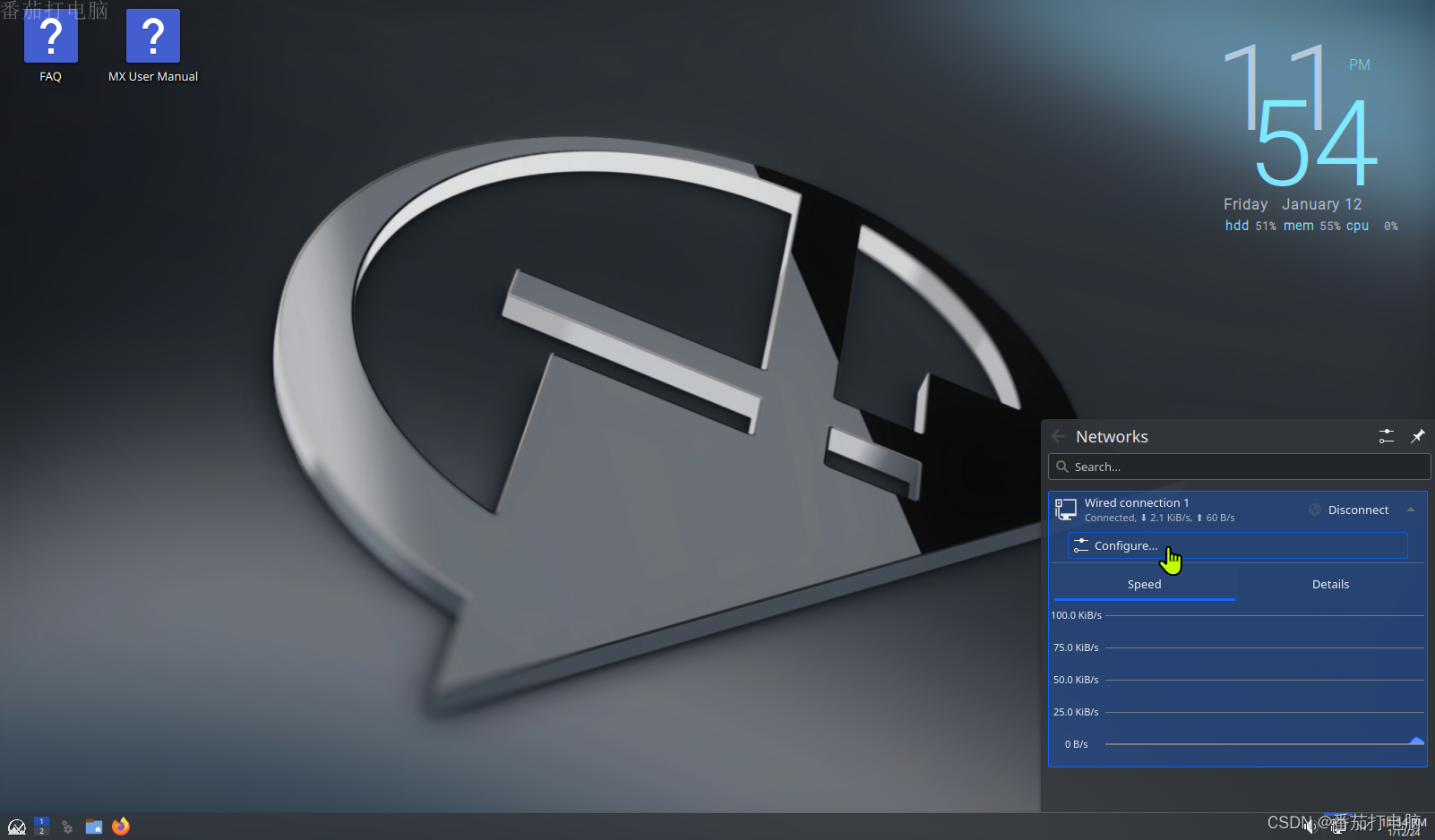
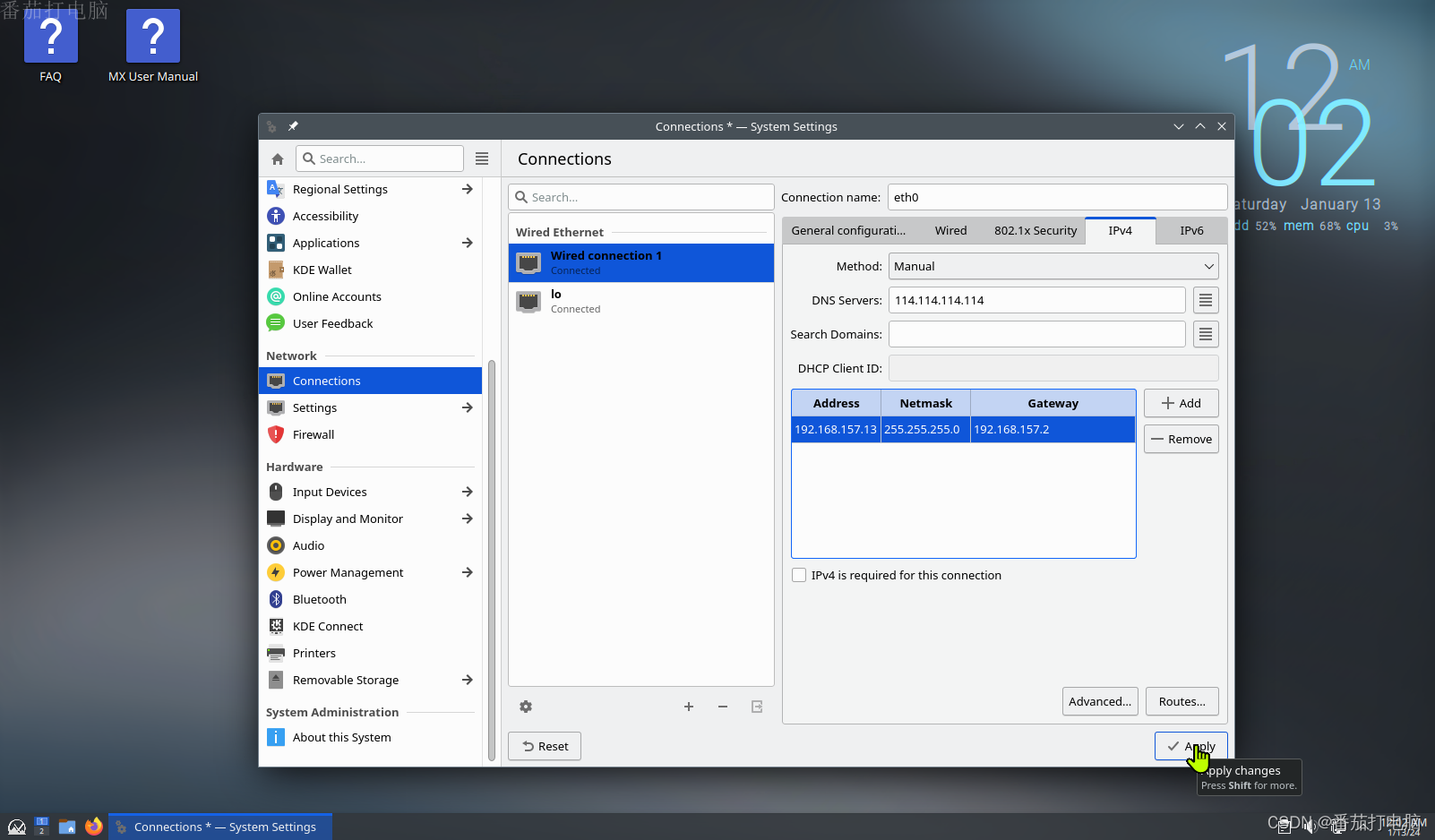
4.2重启虚拟机网卡
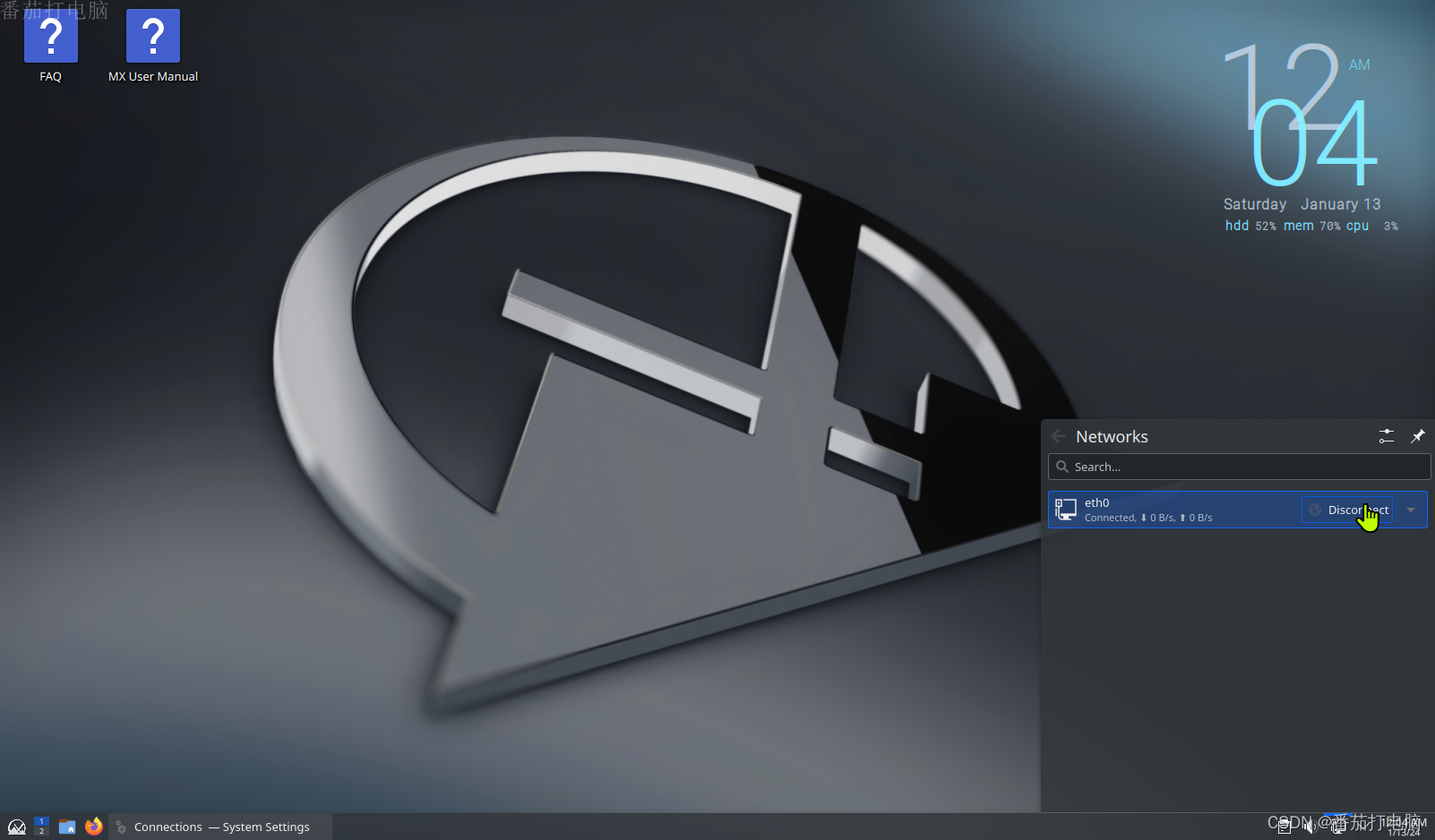
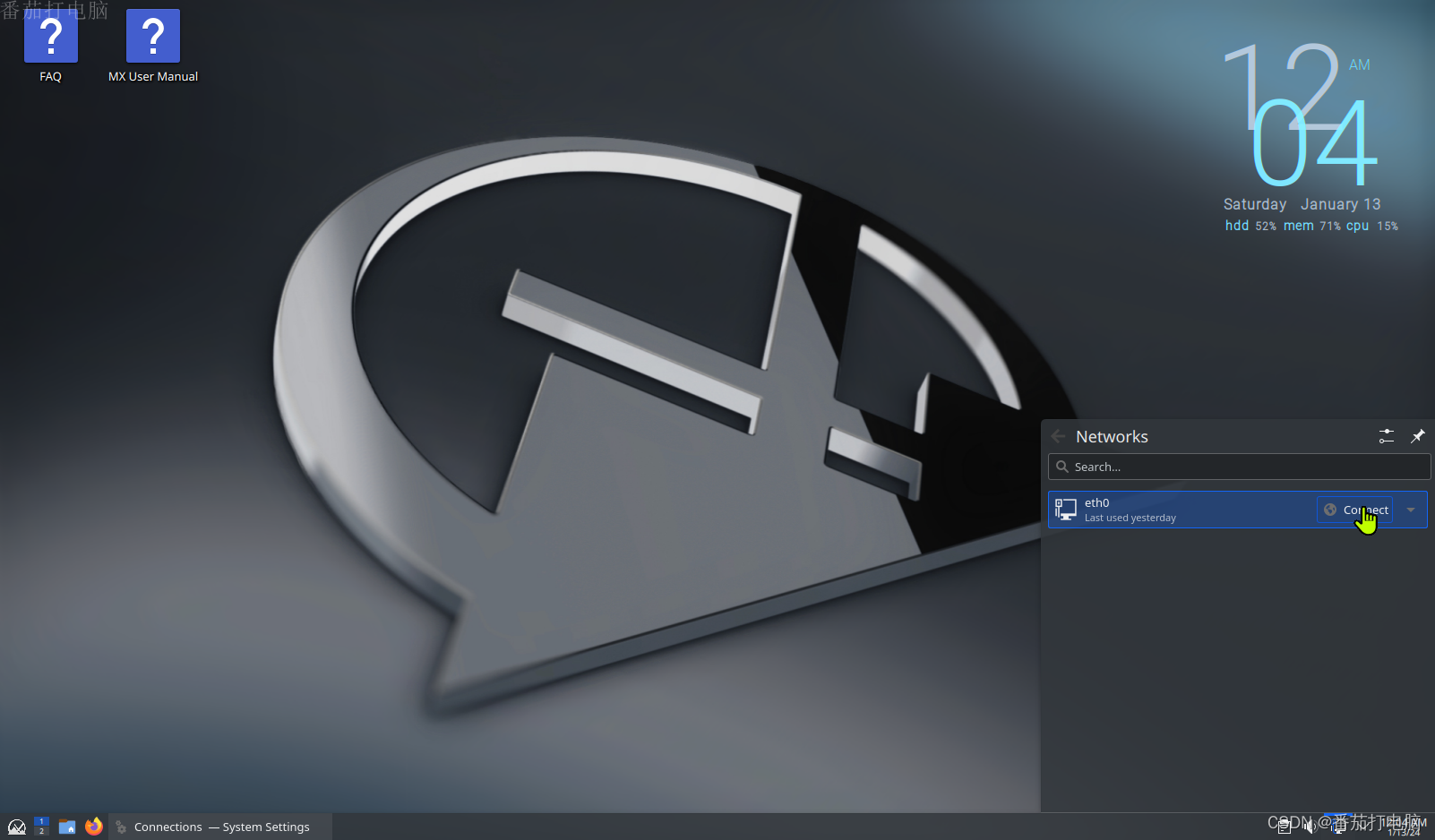
4.3打开终端,查看IP配置成功
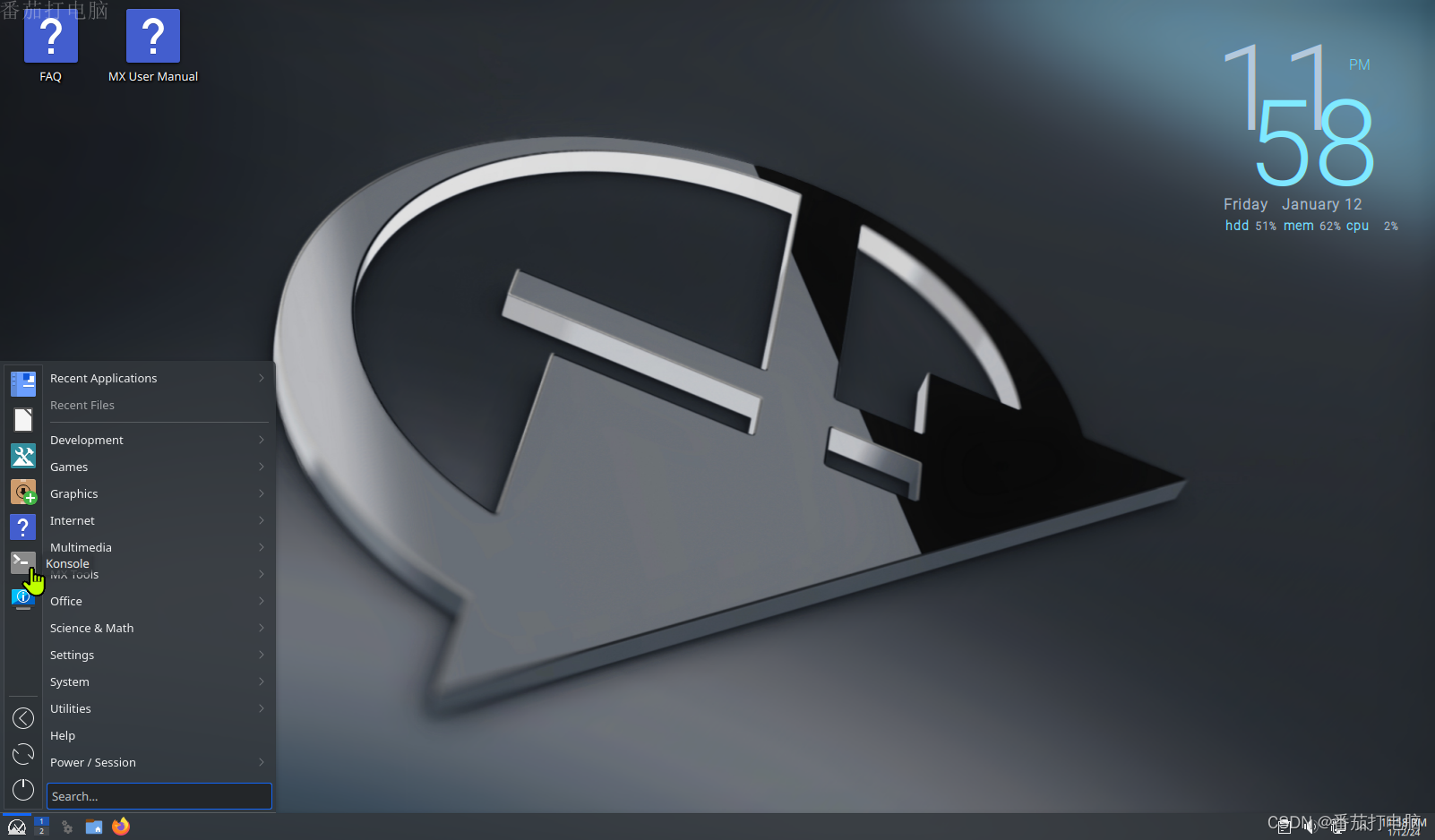
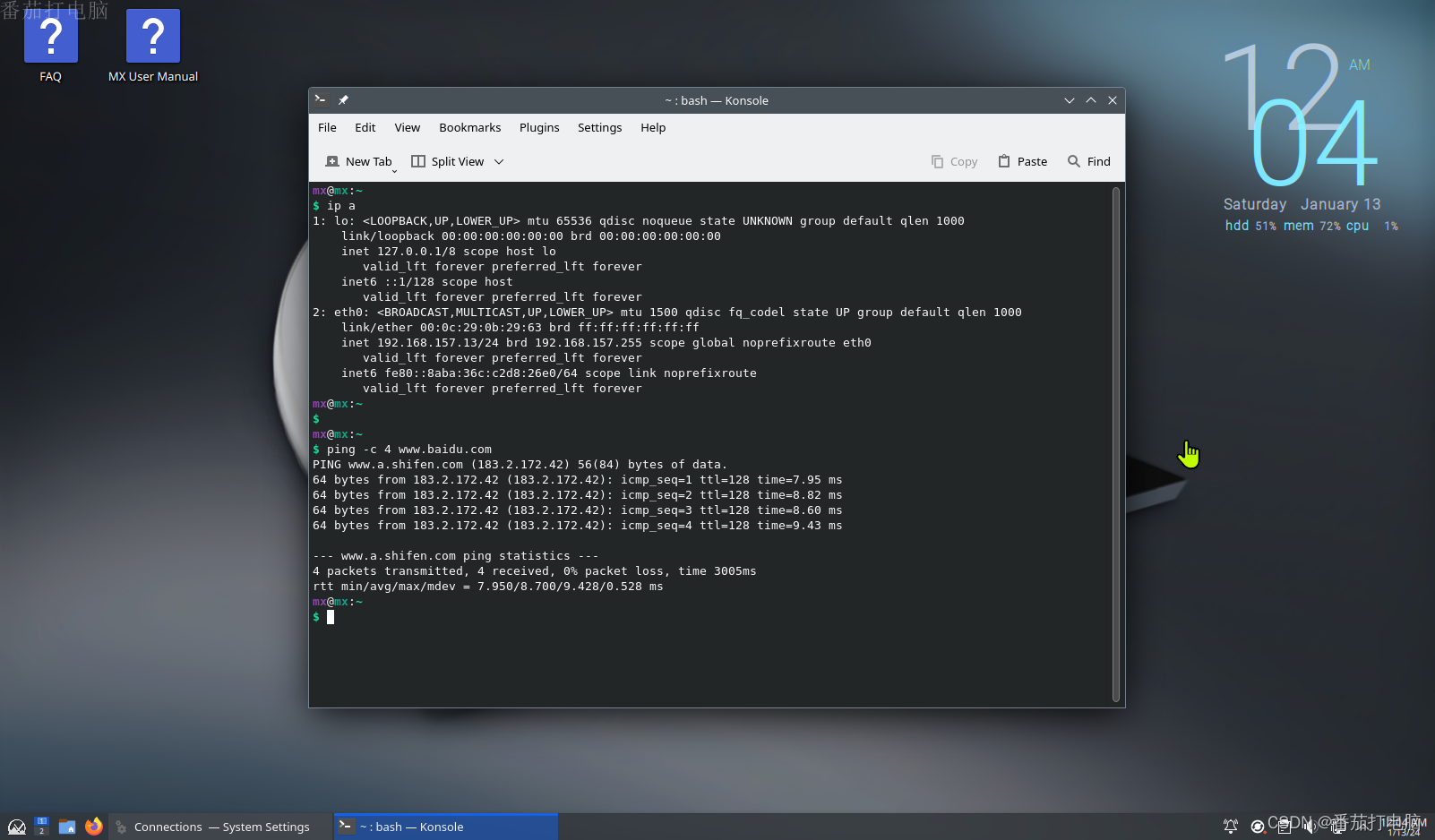
5.测试MX-23.1虚拟机网络与SSH远程登录
5.1新建虚拟机
创作不易,转载请注明出处。点关注,不迷路,您的支持是我创作最大的动力!